Canon MF8230Cn User Manual [en, ru, de, es, fr, it, cs, pl]

FT6-0968 (000)
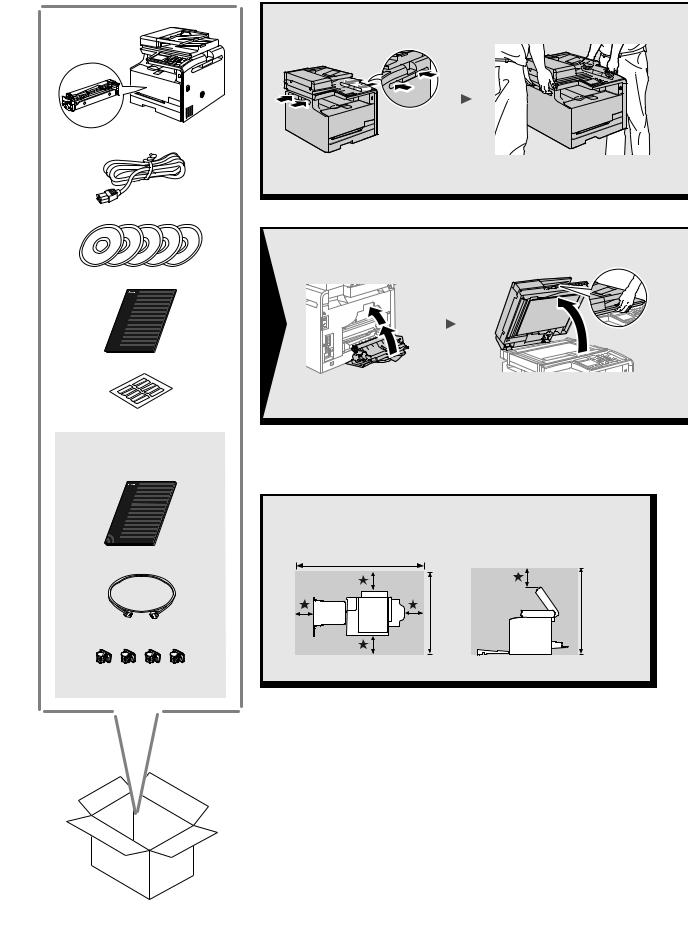
MF8280Cw
 :100 mm
:100 mm
1,229 mm
674 mm |
801 mm |
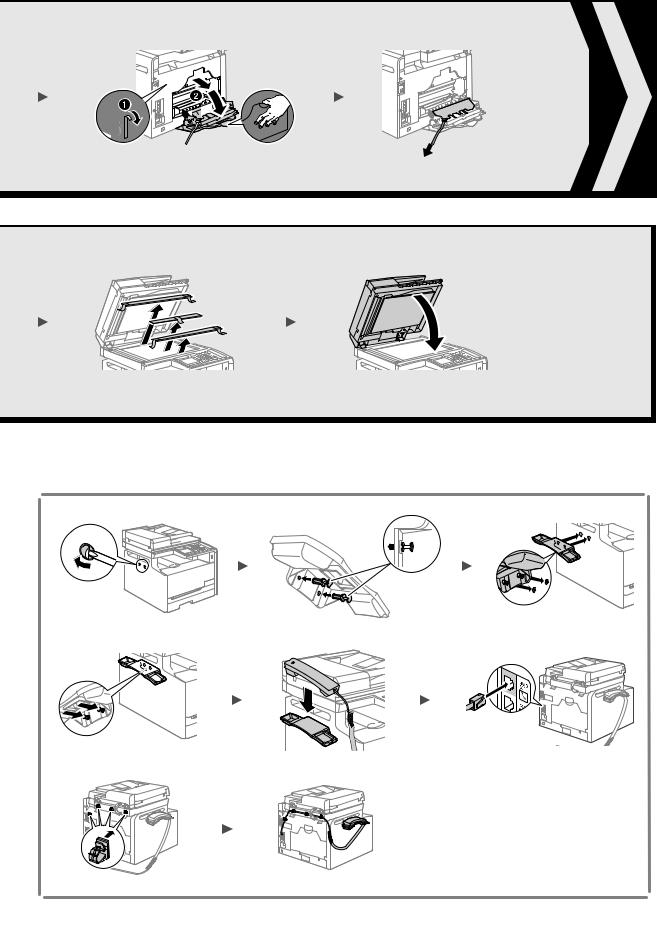
Installing the Optional Handset (MF8280Cw Only)
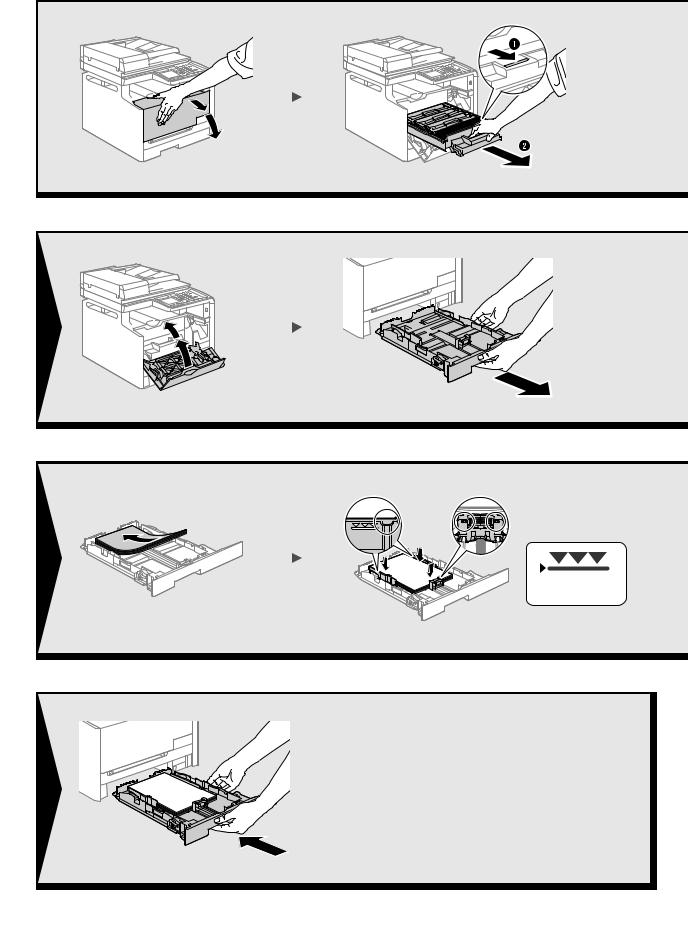
 Up to here
Up to here
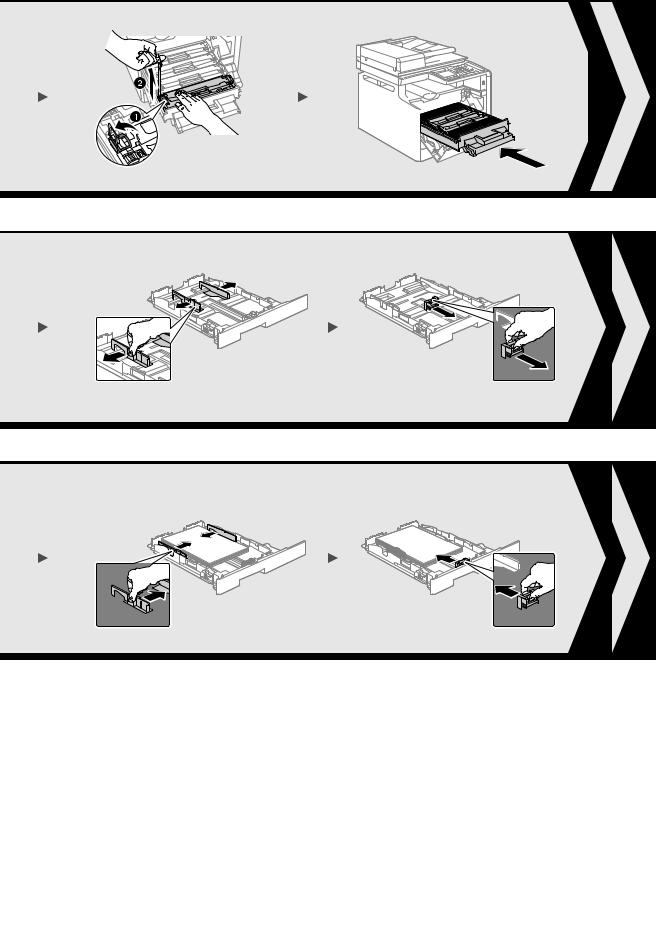
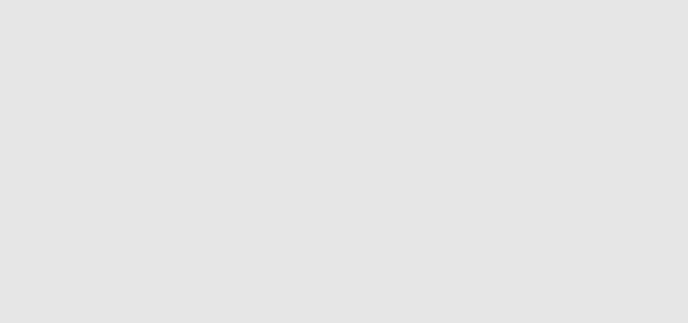
Contents |
|
About the Supplied Manuals........................... |
10 |
Navigating the Menu and Text Input Method... |
10 |
Connecting the Power Cord and |
|
Turning ON the Power..................................... |
11 |
Specifying the Initial Settings.......................... |
11 |
Choosing the Method to Connect |
|
the Machine to the Computer......................... |
12 |
Connecting via a Wired LAN........................... |
12 |
Connecting via a USB Cable.......................... |
12 |
Setting a Paper Size and Type........................ |
13 |
Specifying Initial Fax Settings |
|
and Connecting a Telephone Cable |
|
(MF8280Cw Only)............................................................ |
13 |
Perform Useful Tasks...................................... |
14 |
Clearing Paper Jams...................................... |
15 |
Replacing Toner Cartridges............................ |
16 |
Table des matières |
|
Inhalt |
|
A propos des manuels fournis........................ |
20 |
Informationen zu den mitgelieferten |
|
Navigation dans le menu |
20 |
Anleitungen.................................................... |
30 |
et méthode de saisie du texte......................... |
Navigieren durch das Menü und |
|
|
Branchement du cordon d’alimentation |
21 |
Texteingabemethode...................................... |
30 |
et mise sous tension....................................... |
Anschließen des Netzkabels und Einschalten |
||
Configuration des réglages initiaux................. |
21 |
des Geräts über den Netzschalter.................. |
31 |
Choix de la méthode de connexion de la |
22 |
Festlegen der anfänglichen Einstellungen...... |
31 |
machine à l’ordinateur.................................... |
Auswählen der Methode zum Herstellen |
|
|
Connexion via un réseau filaire....................... |
22 |
einer Verbindung zwischen Gerät |
|
Connexion via un câble USB.......................... |
22 |
und Computer................................................. |
32 |
Réglage du format et du type de papier.......... |
23 |
Verbindung über ein LAN................................ |
32 |
Configuration des réglages de fax |
|
Verbindung über ein USB-Kabel..................... |
32 |
initiaux et connexion d’un câble téléphonique |
23 |
Einstellen von Papierformat und Papiertyp..... |
33 |
(MF8280Cw uniquement)................................................. |
Festlegen der anfänglichen Faxeinstellungen |
|
|
Procédures utiles............................................ |
24 |
und Anschließen einesTelefonkabels |
33 |
Résolution des bourrages papier.................... |
25 |
(nur MF8280Cw)................................................................. |
|
Remplacement des cartouches d’encre......... |
26 |
Ausführen nützlicher Aufgaben....................... |
34 |
|
|
Beseitigen von Papierstaus............................ |
35 |
|
|
Austauschen von Tonerpatronen.................... |
36 |
Περιεχόμενα |
|
Indhold |
|
Inhoudsopgave |
|
Πληροφορίες για τα παρεχόμενα |
|
Om de medfølgende vejledninger................... |
80 |
Informatie over de meegeleverde |
|
εγχειρίδια....................................................... |
70 |
Navigation i menuen og |
80 |
handleidingen................................................. |
90 |
Περιήγηση στο μενού και τη μέθοδο |
|
tekstindlæsningsmetode................................ |
Navigeren in het menu en |
|
|
εισαγωγής κειμένου....................................... |
70 |
Tilslutning af netledningen |
81 |
tekstinvoermethode........................................ |
90 |
Σύνδεση του καλωδίου ρεύματος και |
|
og AKTIVERING af maskinen......................... |
Het netsnoer aansluiten en het apparaat |
|
|
ΕΝΕΡΓΟΠΟΙΗΣΗ της ισχύος......................... |
71 |
Angivelse af startindstillingerne...................... |
81 |
INSCHAKELEN.............................................. |
91 |
Καθορισμός αρχικών ρυθμίσεων................... |
71 |
Valg af metode til at slutte maskinen til |
82 |
De begininstellingen opgeven........................ |
91 |
Επιλογή του τρόπου σύνδεσης |
|
computeren.................................................... |
Kiezen hoe het apparaat met |
|
|
της συσκευής στον υπολογιστή..................... |
72 |
Forbindelse via et kablet LAN......................... |
82 |
de computer wordt verbonden........................ |
92 |
Σύνδεση μέσω ενσύρματου LAN................... |
72 |
Forbindelse via USB-kabel............................. |
82 |
Verbinding maken via een bekabeld LAN....... |
92 |
Σύνδεση μέσω ενός καλωδίου USB............... |
72 |
Indstilling af papirformat og -type.................... |
83 |
Verbinden via een USB-kabel......................... |
92 |
Καθορισμός μεγέθους και τύπου χαρτιού...... |
73 |
Angivelse af startindstillinger for fax |
|
Papierformaat en type papier instellen............ |
93 |
Καθορισμός των αρχικών ρυθμίσεων του |
|
og tilslutning af et telefonkabel |
83 |
De eerste faxinstellingen opgeven en |
|
φαξ και σύνδεση του καλωδίου τηλεφώνου |
73 |
(kun MF8280Cw).............................................................. |
de telefoonkabel aansluiten |
93 |
|
(μόνο για το MF8280Cw)................................................. |
Udfør nyttige opgaver..................................... |
84 |
(alleen MF8280Cw).......................................................... |
||
Εκτέλεση χρήσιμων εργασιών....................... |
74 |
Udbedring af papirstop................................... |
85 |
Nuttige taken uitvoeren................................... |
94 |
Αφαίρεση μπλοκαρισμένων χαρτιών............. |
75 |
Udskiftning af tonerpatroner........................... |
86 |
Papierstoringen verhelpen.............................. |
95 |
Αντικατάσταση των κασετών γραφίτη.......... |
76 |
|
|
Tonercartridges vervangen............................. |
96 |
Содержание |
|
Зміст |
|
Saturs |
|
Сведения о входящих в комплект |
|
Посібники з комплекту поставки............... |
140 |
Par komplektācijā iekļautajām |
|
руководствах.............................................. |
130 |
Переміщення між пунктами меню |
140 |
rokasgrāmatām............................................ |
150 |
Поиск в меню и способ ввода текста........ |
130 |
та спосіб введення тексту.......................... |
Naviģēšana izvēlnē un teksta ievades |
|
|
Подсоединение кабеля питания |
131 |
Підключення шнура живлення |
141 |
metode......................................................... |
150 |
и включение аппарата................................ |
та увімкнення живлення............................ |
Strāvas vada pievienošana un iekārtas |
|
||
Указание начальных параметров.............. |
131 |
Встановлення початкових параметрів...... |
141 |
IESLĒGŠANA............................................... |
151 |
Выбор метода подключения аппарата |
132 |
Вибір способу підключення апарата до |
142 |
Sākotnējo iestatījumu norādīšana................ |
151 |
к компьютеру.............................................. |
комп’ютера.................................................. |
Savienojuma veida starp iekārtu un datoru |
|
||
Подключение через проводную |
|
Підключення через дротову LAN............... |
142 |
izvēle............................................................ |
152 |
локальную сеть........................................... |
132 |
Підключення через кабель USB................ |
142 |
Savienojuma izveide, izmantojot |
|
Подключение с помощью кабеля USB...... |
132 |
Установлення формату та типу паперу..... |
143 |
vadu LAN...................................................... |
152 |
Установка формата и типа бумаги............. |
133 |
Зазначення початкових настройок факсу |
|
Savienojuma izveide, izmantojot |
152 |
Выбор начальных параметров факса |
|
та підключення телефонного кабелю |
143 |
USB kabeli.................................................... |
|
и подсоединение телефонного кабеля |
|
(лише для моделі MF8280Cw)..................................... |
Papīra formāta un tipa iestatīšana................ |
153 |
|
(только для модели MF8280Cw)................................. |
133 |
Корисні функції........................................... |
144 |
Sākotnējo faksa iestatījumu norādīšana |
|
Использование полезных функций........... |
134 |
Усунення зминання паперу........................ |
145 |
un tālruņa kabeļa pievienošana |
153 |
Устранение замятия бумаги...................... |
135 |
Заміна картриджів із тонером................... |
146 |
(tikai MF8280Cw).......................................................... |
|
Замена картриджей с тонером................. |
136 |
|
|
Noderīgu uzdevumu veikšana...................... |
154 |
|
|
|
|
Iestrēgušu lapu izņemšana........................... |
155 |
6 |
|
|
|
Tonera kasetņu nomaiņa.............................. |
156 |
|
|
|
|
|
|
|
|
|
|
|
|
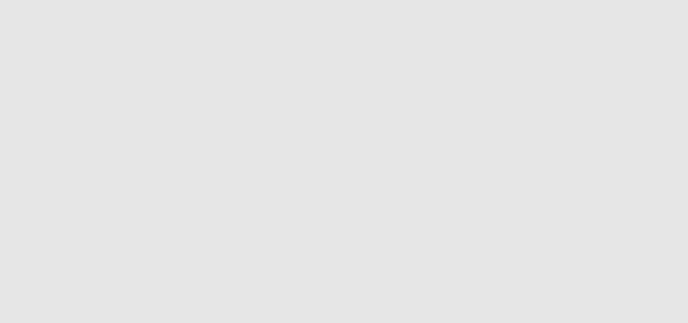
Sommario |
|
Contenido |
|
Índice |
|
Informazioni sui manuali in dotazione............. |
40 |
Acerca de los manuales suministrados.......... |
50 |
Acerca dos manuais fornecidos..................... |
60 |
Esplorazione del menu e metodo |
40 |
Navegación por el menú y método de |
50 |
Navegar no menu e método |
60 |
d’immissione del testo.................................... |
introducción de texto...................................... |
de introdução de texto.................................... |
|||
Collegamento del cavo di alimentazione e |
41 |
Conexión del cable de alimentación y |
51 |
Ligar o cabo de alimentação e a |
61 |
accensione..................................................... |
encendido del interruptor de alimentación...... |
ALIMENTAÇÃO.............................................. |
|||
Selezione delle impostazioni iniziali................ |
41 |
Especificación de la configuración inicial....... |
51 |
Especificar as definições iniciais.................... |
61 |
Selezione del metodo di connessione della |
42 |
Selección del método para conectar |
52 |
Selecionar o método de ligação |
62 |
macchina al computer.................................... |
la máquina al ordenador................................. |
da máquina ao computador............................ |
|||
Connessione tramite LAN via cavo................. |
42 |
Conexión mediante una red LAN cableada.... |
52 |
Ligar através de LAN com fios........................ |
62 |
Connessione tramite cavo USB...................... |
42 |
Conexión con un cable USB........................... |
52 |
Ligar através de um cabo USB....................... |
62 |
Impostazione del formato e del tipo di carta... |
43 |
Ajuste del tamaño y el tipo del papel.............. |
53 |
Definir um tipo e tamanho de papel................ |
63 |
Selezione delle impostazioni iniziali |
|
Especificación de la configuración inicial |
|
Especificar as definições iniciais |
|
del fax e connessione di un cavo telefonico |
43 |
de fax y conexión del cable del teléfono |
53 |
de fax e ligar um cabo telefónico |
63 |
(solo MF8280Cw)............................................................. |
(solamente MF8280Cw)................................................... |
(apenas MF8280Cw)........................................................ |
|||
Attività utili...................................................... |
44 |
Tareas útiles................................................... |
54 |
Executar tarefas úteis..................................... |
64 |
Rimozione degli inceppamenti di carta........... |
45 |
Eliminación de atascos de papel.................... |
55 |
Retirar papel encravado................................. |
65 |
Sostituzione delle cartucce del toner.............. |
46 |
Sustitución de los cartuchos de tóner............. |
56 |
Substituir cartridges de toner.......................... |
66 |
|
|
|
|
|
|
Innhold |
|
Innehåll |
|
Sisällys |
|
Om de medfølgende håndbøkene................ |
100 |
Om de medföljande handböckerna.............. |
110 |
Tietoja laitteen mukana toimitettavista |
|
Navigere i menyen |
100 |
Navigering i menyn och |
110 |
oppaista........................................................ |
120 |
og tekstinnskrivingsmetode.......................... |
textinmatningsmetod.................................... |
Valikossa siirtyminen ja tekstinsyöttötapa..... |
120 |
||
Koble til strømledningen og slå |
|
Ansluta nätkabeln och slå PÅ strömmen...... |
111 |
Virtajohdon liittäminen ja virran |
|
PÅ maskinen................................................ |
101 |
Ange de inledande inställningarna............... |
111 |
KYTKEMINEN.............................................. |
121 |
Angi oppstartsinnstillingene.......................... |
101 |
Välj metod för att ansluta enheten |
112 |
Perusasetusten määrittäminen..................... |
121 |
Velge metode for å koble maskinen til |
|
till datorn....................................................... |
Laitteen ja tietokoneen välisen |
|
|
datamaskinen............................................... |
102 |
Ansluta via ett trådbundet nätverk................ |
112 |
kytkentätavan valitseminen........................... |
122 |
Koble til via kablet LAN................................. |
102 |
Ansluta via en USB-kabel............................. |
112 |
Kytkeminen langallisen lähiverkon kautta..... |
122 |
Koble til via en USB-kabel............................ |
102 |
Ange pappersformat och -typ....................... |
113 |
Kytkeminen USB-kaapelilla.......................... |
122 |
Angi papirformat og -type............................. |
103 |
Ange inledande faxinställningar och ansluta en |
Paperikoon ja -tyypin määrittäminen............. |
123 |
|
Angi oppstartsinnstillinger for faks |
|
telefonsladd |
113 |
Perusfaksiasetusten määrittäminen ja |
|
og koble til en telefonkabel |
103 |
(endast MF8280Cw)...................................................... |
puhelinjohdon kytkeminen |
123 |
|
(bare for MF8280Cw).................................................... |
Använda praktiska funktioner....................... |
114 |
(vain MF8280Cw).......................................................... |
||
Utføre nyttige oppgaver................................ |
104 |
Ta bort papper som fastnat........................... |
115 |
Päätoimintojen käyttäminen......................... |
124 |
Fjerne fastkjørt papir..................................... |
105 |
Byta tonerpatroner........................................ |
116 |
Paperitukosten poistaminen......................... |
125 |
Bytte tonerkassetter..................................... |
106 |
|
|
Väriainekasettien vaihtaminen...................... |
126 |
Turinys |
|
Sisukord |
|
Spis treści |
|
Apie pateikiamas instrukcijas....................... |
160 |
Komplekti kuuluvad juhendid........................ |
170 |
Informacje o dostarczonych |
|
Meniu naršymas ir teksto įvesties būdas...... |
160 |
Menüüs liikumine ja tekstisisestusviis........... |
170 |
podręcznikach.............................................. |
180 |
Maitinimo laido prijungimas ir aparato |
161 |
Toitejuhtme ühendamine ja toite |
171 |
Poruszanie się po menu i sposób |
180 |
ĮJUNGIMAS.................................................. |
SISSELÜLITAMINE...................................... |
wpisywania tekstu......................................... |
|||
Pradinių parametrų nustatymas.................... |
161 |
Algsätete määramine.................................... |
171 |
Podłączanie przewodu zasilania |
|
Aparato prijungimo prie kompiuterio būdo |
162 |
Seadme arvutiga ühendamise |
172 |
i WŁĄCZANIE urządzenia............................ |
181 |
pasirinkimas................................................. |
viisi valimine................................................. |
Konfigurowanie ustawień początkowych....... |
181 |
||
Prijungimas naudojant laidinį LAN................ |
162 |
Ühenduse loomine kaabelühendusega |
|
Wybór metody podłączenia urządzenia |
|
Prijungimas naudojant USB kabelį............... |
162 |
kohtvõrgu kaudu........................................... |
172 |
do komputera............................................... |
182 |
Popieriaus formato ir tipo nustatymas........... |
163 |
Ühendamine USB-kaabli abil........................ |
172 |
Podłączanie za pośrednictwem |
|
Pradinių fakso parametrų nustatymas |
|
Paberiformaadi ja -tüübi määramine............. |
173 |
przewodowej sieci LAN................................ |
182 |
ir telefono kabelio prijungimas |
163 |
Faksi algsätete määramine ja telefonikaabli |
|
Podłączanie za pomocą kabla USB.............. |
182 |
(tik MF8280Cw)............................................................. |
ühendamine |
|
Ustawianie formatu i rodzaju papieru............ |
183 |
|
Naudingų užduočių vykdymas...................... |
164 |
(ainult MF8280Cw)........................................................ |
173 |
Konfigurowanie ustawień początkowych |
|
Įstrigusio popieriaus išėmimas..................... |
165 |
Kasulike toimingute tegemine....................... |
174 |
faksu i podłączanie kabla telefonicznego |
183 |
Dažomųjų miltelių kasečių keitimas.............. |
166 |
Paberiummistuste kõrvaldamine................... |
175 |
(tylko model MF8280Cw).............................................. |
|
|
|
Toonerikassettide väljavahetamine............... |
176 |
Wykonywanie przydatnych zadań................. |
184 |
|
|
|
|
Usuwanie zaciętego papieru......................... |
185 |
|
|
|
|
Wymiana zasobników z tonerem.................. |
186 |
7
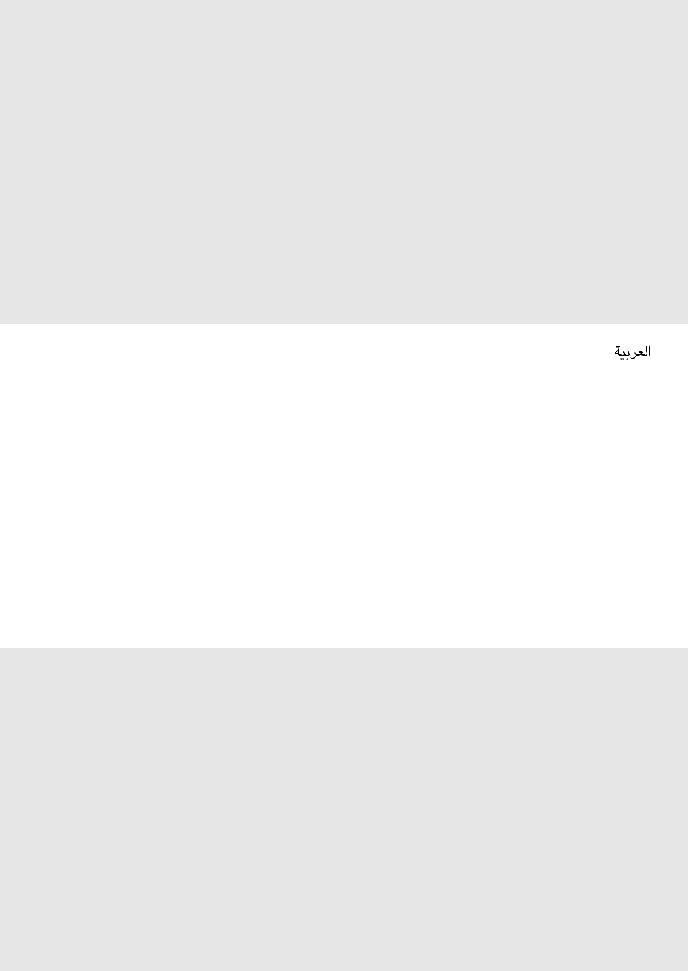
Obsah |
|
Dodané příručky........................................... |
190 |
Navigace v nabídce a metoda zadávání |
|
textu.............................................................. |
190 |
Připojení napájecího kabelu a ZAPNUTÍ |
|
přístroje........................................................ |
191 |
Zadání počátečního nastavení...................... |
191 |
Volba způsobu připojení přístroje |
|
k počítači...................................................... |
192 |
Připojení přes kabelovou síť LAN.................. |
192 |
Připojení pomocí kabelu USB....................... |
192 |
Nastavení velikosti a typu papíru.................. |
193 |
Určení počátečního nastavení faxu |
|
a připojení telefonního kabelu |
|
(pouze model MF8280Cw)............................................ |
193 |
Provádění užitečných úkolů.......................... |
194 |
Odstraňování zachyceného papíru............... |
195 |
Výměna tonerových kazet............................ |
196 |
Obsah |
|
Obsah |
|
Informácie o dodaných príručkách................ |
200 |
O priloženih navodilih................................... |
210 |
Navigácia v ponuke a spôsob |
200 |
Krmarjenje po meniju in način |
210 |
zadávania textu............................................. |
vnosa besedila............................................. |
||
Pripojenie napájacieho kábla |
|
Priključitev napajalnega kabla in VKLOP...... |
211 |
a ZAPNUTIE zariadenia............................... |
201 |
Določanje začetnih nastavitev...................... |
211 |
Zadanie počiatočného nastavenia................ |
201 |
Izbor načina povezave naprave |
212 |
Výber spôsobu pripojenia zariadenia |
|
z računalnikom............................................. |
|
k počítaču..................................................... |
202 |
Povezava prek žičnega LAN......................... |
212 |
Pripojenie prostredníctvom káblovej |
|
Povezava s kablom USB............................... |
212 |
siete LAN...................................................... |
202 |
Nastavitev velikosti in vrste papirja............... |
213 |
Pripojenie pomocou kábla USB.................... |
202 |
Določanje začetnih nastavitev faksa |
|
Nastavenie formátu a typu papiera............... |
203 |
in priključitev telefonskega kabla |
213 |
Zadanie počiatočného nastavenia faxu |
|
(samo MF8280Cw)........................................................ |
|
a pripojenie telefónneho kábla |
203 |
Izvajanje uporabnih opravil........................... |
214 |
(iba model MF8280Cw)................................................. |
Odpravljanje zastojev papirja........................ |
215 |
|
Vykonávanie užitočných úloh....................... |
204 |
Zamenjava kartuš s tonerjem........................ |
216 |
Odstraňovanie zachyteného papiera............ |
205 |
|
|
Výmena tonerových kaziet............................ |
206 |
|
|
Съдържание |
|
İçindekiler |
|
|
|
|
Информация за предоставените |
|
Makineyle Birlikte Gelen Kılavuzlar |
|
270......................... |
صنلا لاخدإ ةقيرطو ةمئاقلا برع لقنتلا |
|
ръководства................................................ |
250 |
Hakkında...................................................... |
260 |
270................................................. |
ةقفرلما ةلدلأا لوح |
|
Придвижване в менюто и метод на |
|
Menüde Gezinme ve Metin GirişYöntemi..... |
260 |
271.................................... |
ليغشتلاو ةقاطلا كلس ليصوت |
|
въвеждане на текст.................................... |
250 |
Güç Kablosunu Bağlama ve Makineyi |
|
271........................................... |
ةيلولأا تادادعلإا ديدحت |
|
Свързване на захранващия кабел и |
|
AÇIK Konuma Getirme................................. |
261 |
272......................... |
رتويبمكلاب زاهجلا لاصتا ةقيرط رايتخا |
|
ВКЛЮЧВАНЕ на захранването................. |
251 |
Başlangıç Ayarlarını Belirleme...................... |
261 |
272........................... |
ةيكلس LAN ةكبش للاخ نم لاصتلاا |
|
Указване на първоначалните |
251 |
Makineyi Bilgisayara Bağlama |
262 |
272......................................... |
USB لباك برع ليصوتلا |
|
настройки.................................................... |
Yöntemini Seçme......................................... |
273 |
قرولا عونو ساقم طبض |
|||
Избор на метод за свързване |
|
Kablolu LAN aracılığıyla bağlama |
262 |
|||
|
|
فتاه لباك ليصوتو ةيلولأا سكافلا تادادعإ ديدحت |
||||
на машината към компютър |
252 |
USB Kablosu ile Bağlama |
262 |
273 |
||
)طقف MF8280Cw زارطلل( |
||||||
Свързване чрез LAN кабел........................ |
252 |
Kağıt Boyutu ve Türü Ayarlama..................... |
263 |
274.................................................. |
ةديفم ماهم ذيفنت |
|
Свързване чрез USB кабел....................... |
252 |
Başlangıç Faks Ayarlarını Belirleme |
|
275....................................... |
قرولا راشحنا نم صلختلا |
|
Задаване на формата и типа |
253 |
ve Telefon Kablosunu Bağlama |
263 |
276 |
برحلا شيطارخ لادبتسا |
|
на хартията................................................. |
(Yalnızca MF8280Cw).................................................... |
|||||
Указване на първоначалните настройки |
|
Kullanışlı Görevler Gerçekleştirme................ |
264 |
|
|
|
на факса и свързване на телефонен кабел |
253 |
Kağıt Sıkışmalarını Giderme......................... |
265 |
|
|
|
(само за MF8280Cw).................................................... |
Toner Kartuşlarını Değiştirme |
266 |
|
|
||
Изпълнение на полезни задачи |
254 |
|
|
|||
|
|
|
|
|||
Отстраняване на заседналата хартия...... |
255 |
|
|
|
|
|
Смяна на тонер касети............................... |
256 |
|
|
|
|
8
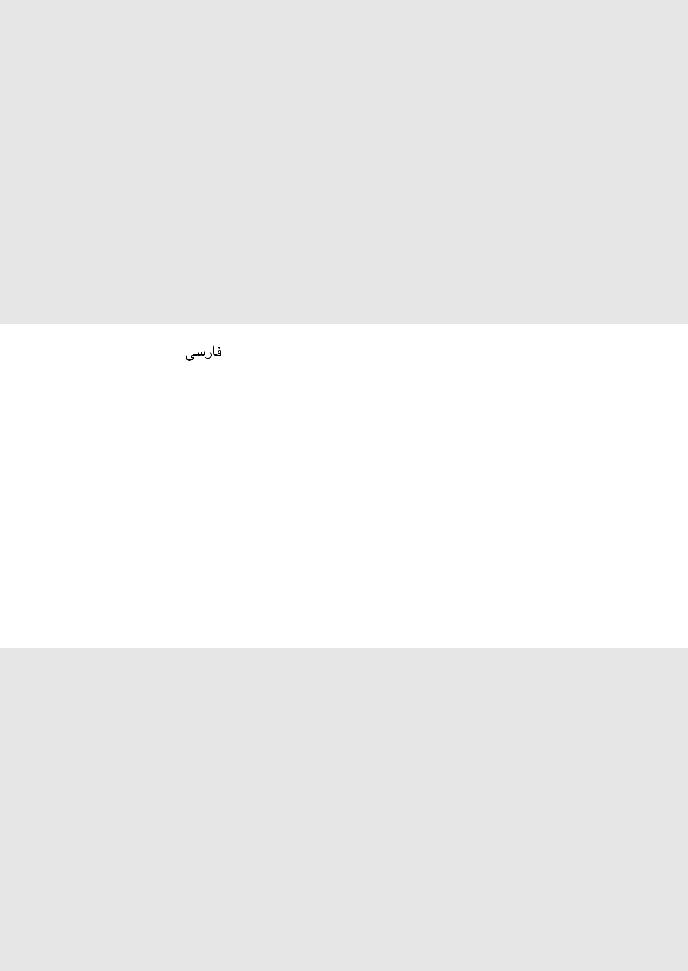
Sadržaj |
|
O priloženim priručnicima............................. |
220 |
Kretanje po izborniku i način |
|
unosa teksta................................................. |
220 |
Povezivanje kabela za napajanje |
|
i uključivanje napajanja................................. |
221 |
Određivanje početnih postavki..................... |
221 |
Odabir načina povezivanja uređaja |
|
s računalom.................................................. |
222 |
Povezivanje putem kabelskog LAN-a........... |
222 |
Povezivanje putem USB kabela.................... |
222 |
Postavljanje vrste i veličine papira................ |
223 |
Navođenje početnih postavki faksa |
|
i priključivanje telefonskog kabela |
|
(samo MF8280Cw)........................................................ |
223 |
Provođenje korisnih zadataka....................... |
224 |
Otklanjanje zaglavljenog papira.................... |
225 |
Zamjena spremnika tonera........................... |
226 |
Tartalom |
|
A mellékelt kézikönyvek................................ |
230 |
Navigálás a menüben és a szövegbeviteli |
|
mód megadása............................................ |
230 |
A tápkábel csatlakoztatása és a készülék |
|
BEKAPCSOLÁSA........................................ |
231 |
A kezdeti beállítások megadása................... |
231 |
A készülék számítógéphez csatlakozási |
|
módjának kiválasztása................................. |
232 |
Csatlakozás vezetékes helyi hálózaton |
|
keresztül....................................................... |
232 |
Csatlakozás USB-kábellel............................ |
232 |
A papírméret és a papírtípus beállítása......... |
233 |
Kezdeti faxbeállítások megadása és a |
|
telefonkábel csatlakoztatása |
|
(csak MF8280Cw típus esetén)..................................... |
233 |
Hasznos feladatok végrehajtása................... |
234 |
A papírelakadások megszüntetése............... |
235 |
Festékkazetták cseréje................................. |
236 |
Cuprins |
|
Despre manualele furnizate.......................... |
240 |
Navigarea prin meniu şi metoda |
|
de introducere a textului............................... |
240 |
Conectarea cablului de alimentare şi |
|
PORNIREA alimentării................................. |
241 |
Specificarea setărilor iniţiale......................... |
241 |
Alegerea metodei de conectare |
|
a aparatului la computer............................... |
242 |
Conectarea printr-o reţea LAN cu fir............. |
242 |
Conectarea printr-un cablu USB................... |
242 |
Setarea dimensiunii şi a tipului de hârtie....... |
243 |
Specificarea setărilor iniţiale de fax |
|
şi conectarea unui cablu telefonic |
|
(numai pentru MF8280Cw)............................................ |
243 |
Efectuaţi activităţi utile.................................. |
244 |
Soluţionarea blocajelor de hârtie.................. |
245 |
Înlocuirea cartuşelor de toner....................... |
246 |
280....................... |
نتم ندرک دراو شور و ونم ندرک رورم |
280....................... |
هدش هضرع یامنهار یاه هچترفد هرابرد |
281.................. |
هاگتسد ندرک نشور و قرب لباک ندرک لصو |
281.............................................. |
هیلوا تامیظنت نییعت |
282.................... |
هنایار هب هاگتسد لاصتا یارب شور باختنا |
282............................. |
راد میس LAN کی قیرط زا لاصتا |
282..................................... |
USB لباک قیرط زا لاصتا |
283......................................... |
ذغاک عون و هزادنا میظنت |
283 |
نفلت لباک لاصتا و سکاف هیلوا تامیظنت نییعت |
)MF8280Cw طقف( |
|
284............................................... |
دیفم یاهراک ماجنا |
285.......................................... |
ذغاک ریگ ندرک فرطرب |
286...................................... |
رنوت یاه جیرتراک ضیوعت |
9
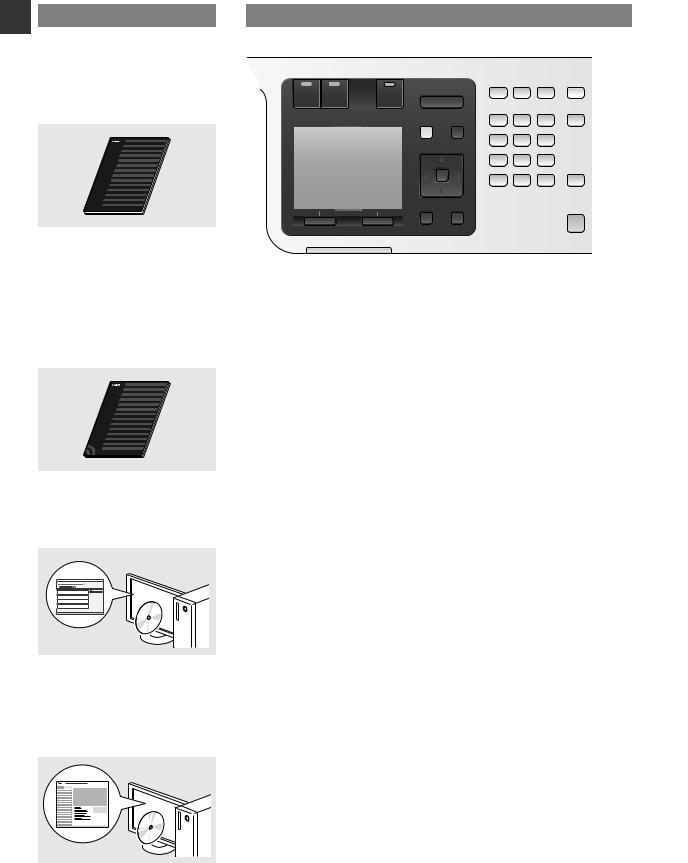
En About the Supplied Manuals
Getting Started (This manual):
Read this manual first.This manual describes the installation of the machine, the settings, and a caution. Be sure to read this manual before using the machine.
Wireless LAN Setting Guide
(MF8280Cw Only):
Read this manual with Getting Started.This manual describes the wireless LAN setup procedures and the causes and solutions for troubles you might face during setup.Be sure to read this manual when connecting the machine to a wireless LAN.
MF Driver Installation Guide
(User Software CD-ROM):
Read this manual next.This manual describes software installation.
Navigating the Menu and Text Input Method
●● MF8280Cw
|
|
|
|
|
|
|
|
|
|
|
|
|
|
|
|
|
|
|
|
|
|
|
|
|
|
|
|
|
|
|
|
|
|
|
|
|
|
|
|
|
|
|
|
|
|
|
|
|
|
|
|
|
|
|
|
|
|
|
|
|
|
|
|
|
|
|
C |
|||||||||
|
OK |
|
|
|
|
|
|
|||
Back ▲▼ |
|
Numeric keys |
|
|
|
|||||
|
# |
|
||||||||
●● MF8230Cn
|
|
|
|
|
|
|
|
|
|
|
|
|
|
|
|
|
|
|
|
|
|
|
|
|
|
|
|
|
|
|
|
|
|
|
|
|
|
|
|
|
|
|
|
|
|
OK |
|
|
|
|
C |
||
Back ▲▼ |
|
|
|
|
|
|||
Numeric keys # |
||||||||
e-Manual
(Multi-lingual User Manual CD):
Read the desired chapter to suit your needs.The e-Manual is categorized by subject to find desired information easily.
Navigating the Menu
Item selection or moving the cursor among the menu items
Select an item with [▲] or [▼].Proceed to the next hierarchy with [OK] or [ ]. Return to the previous hierarchy with [  ] (Back) or [ ].
] (Back) or [ ].
Setting confirmation
Press [OK].However, when <Apply> appears on the display, select <Apply>, and then press [OK].
Viewing the e-Manual from the CD
1 Insert the Multi-lingual User Manual CD in your computer. 2 Select your language.
3Click [Display Manuals].
Depending on the operating system you are using, a security protection message appears.
10
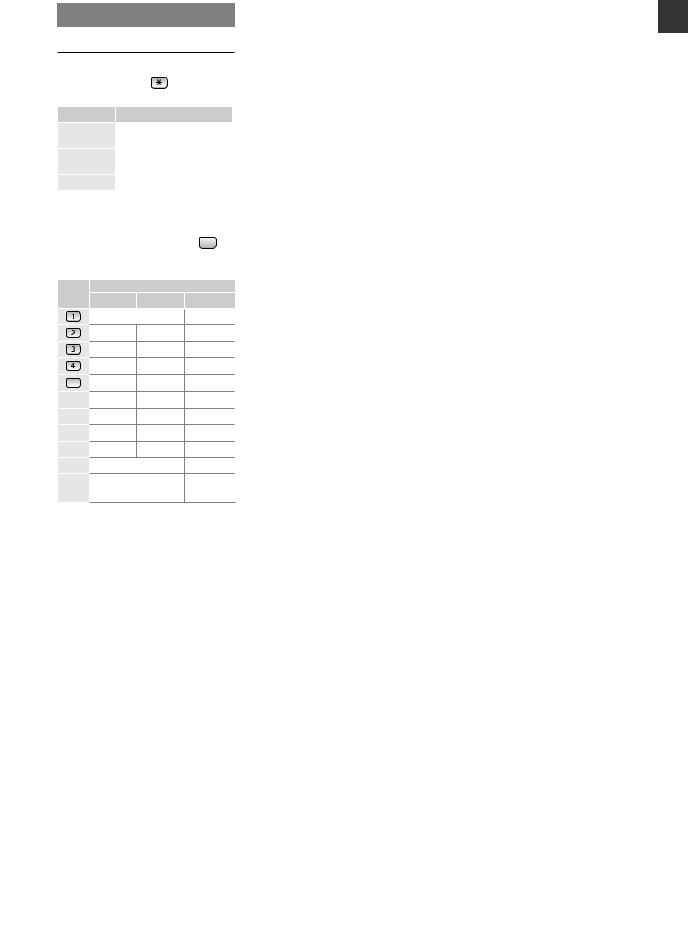
Text Input Method
Changing entry mode |
|
|
Press <A/a/12> or [ |
] to change |
|
the entry mode. |
|
|
Entry mode |
Available text |
|
<A> |
Alphabet (capital letters) and |
|
symbols |
|
|
|
|
|
<a> |
Alphabet (small letters) and |
|
symbols |
|
|
|
|
|
<12> |
Numbers |
|
Entering text, symbols, and numbers
Enter with the numeric keys or [  ]. For details on the switchable mode or the available text, see the table below.
]. For details on the switchable mode or the available text, see the table below.
Entry mode:
<A> |
<a> |
<12> |
|
@ .- _ / |
|
1 |
|
ABC |
abc |
2 |
|
DEF |
def |
3 |
|
GHI |
ghi |
4 |
|
JKL |
jkl |
5 |
|
MNO |
mno |
6 |
|
PQRS |
pqrs |
7 |
|
TUV |
tuv |
8 |
|
WXYZ |
wxyz |
9 |
|
(Not available) |
0 |
||
(space) @ ./ - _ ! ? & $ |
(Not |
||
% # ( ) [ ] { } < > * + = “ , |
|||
available) |
|||
;:‘ ^ ` | \ ~ |
|||
Moving the cursor (Entering a space)
Move with [ ] or [ ].Move the cursor to the end of the text and press [ ] to enter a space.
Deleting characters
Press [  ] to delete characters. Press and hold [
] to delete characters. Press and hold [  ] to delete all characters.
] to delete all characters.
Connecting the Power Cord and Turning ON the Power |
En |
 Do not connect the USB cable at this time.Connect it when installing software.
Do not connect the USB cable at this time.Connect it when installing software.
Specifying the Initial Settings
Follow the instructions on the screen to set the language, region, time zone, and date and time.For details on navigating the menu and how to input the numbers, see “Navigating the Menu and Text Input Method” ( P.10).You can also select whether or not to perform color correction.For details on how to perform color correction, see the e-Manual.
P.10).You can also select whether or not to perform color correction.For details on how to perform color correction, see the e-Manual.
 e-Manual “Setting Up the Machine” “Turning ON the Power and Configuring Initial Settings”
e-Manual “Setting Up the Machine” “Turning ON the Power and Configuring Initial Settings”
●● MF8280Cw
Connect to the computer via a wireless LAN immediately
 Start from step 4 of “Setting the Wireless LAN” in Wireless LAN Setting Guide
Start from step 4 of “Setting the Wireless LAN” in Wireless LAN Setting Guide
Connect to the computer via a wireless LAN later
 Refer to Wireless LAN Setting Guide.
Refer to Wireless LAN Setting Guide.
Connect to the computer via a wired LAN
 Proceed to “Connecting via a Wired LAN” (P.12).
Proceed to “Connecting via a Wired LAN” (P.12).
Connect to the computer via a USB cable
 Proceed to “Connecting via a USB Cable” (P.12).
Proceed to “Connecting via a USB Cable” (P.12).
Do not connect to PC
 Finish the setup.
Finish the setup.
●● MF8230Cn
11
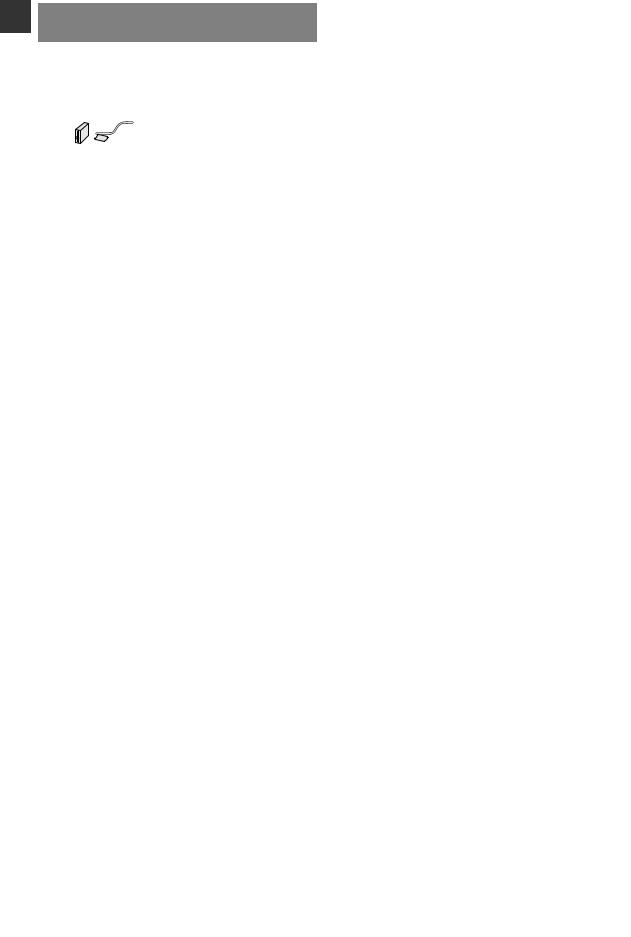
En Choosing the Method to Connect the
Machine to the Computer
●●Connecting via a Wired LAN
 See “Connecting via a Wired LAN”
See “Connecting via a Wired LAN”
2Install the driver and software using the User Software CD-ROM.
 Proceed to “Setting a Paper Size andType” (P.13).
Proceed to “Setting a Paper Size andType” (P.13).
You can connect the machine to the computer through a wired LAN router.Use a LAN cable to connect the machine to the router.
•Make sure that there are ports available on the router to connect the machine and the computer.
•Have a Category 5 or higher twisted pair LAN cable ready.
●●Connecting via a USB cable
 See “Connecting via a USB Cable”
See “Connecting via a USB Cable”
You can connect the machine to the computer using a USB cable.
●●Connecting via a Wireless LAN (MF8280Cw Only)
 See Wireless LAN Setting Guide.
See Wireless LAN Setting Guide.
You can connect the machine to the computer through a wireless router*.Since it is connected to wireless, no LAN cables are needed.
* A wireless router, which supports IEEE 802.11b/g/n, is required.
If you are not sure whether your router is wireless or wired:
See the instruction manual provided with your network device, or contact the manufacturer.
Connecting via a Wired LAN
1 Connect the LAN cable.
The IP address will be automatically configured in 2 minutes.If you want to set the IP address manually, see the following items.
 e-Manual “Network” “Connecting to a Network” “Setting IP Addresses”
e-Manual “Network” “Connecting to a Network” “Setting IP Addresses”
Connecting via a USB Cable
Connect the USB cable after installing the MF Drivers and the MF Toolbox.
1Install the driver and software using the User Software CD-ROM .
2 Connect the USB cable.
 Proceed to “Setting a Paper Size andType” (P.13).
Proceed to “Setting a Paper Size andType” (P.13).
For details on the installation procedures:
 See MF Driver Installation Guide
See MF Driver Installation Guide
12
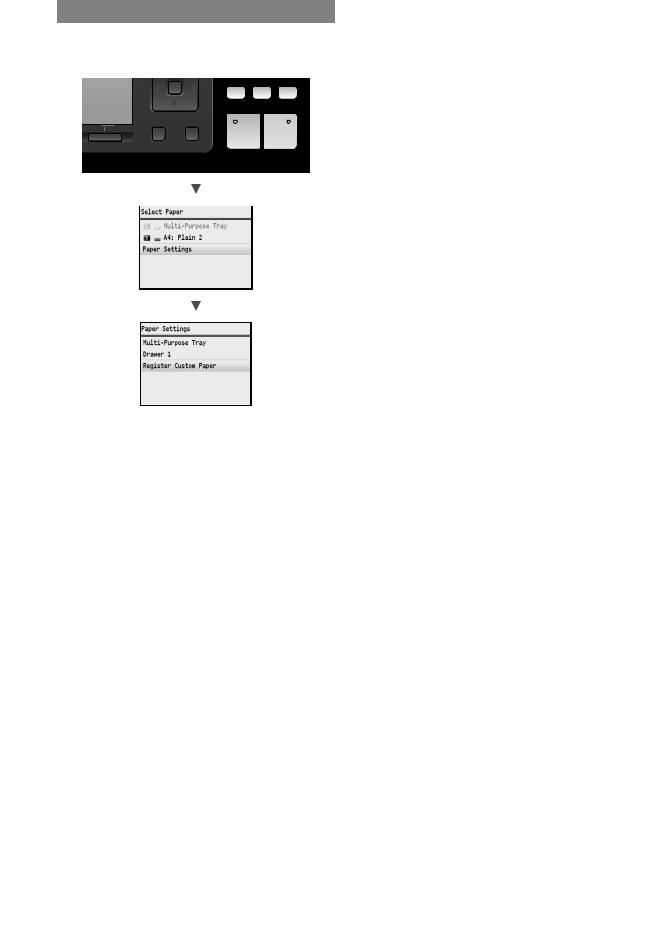
Setting a Paper Size and Type
Follow the instructions on the screen, set the paper size and type.
Specifying Initial Fax Settings and
Connecting a Telephone Cable
(MF8280Cw Only)
1 Specify the initial fax settings.
Follow the “Fax Setup Guide” to specify a fax number, a unit name, and a receive mode.For more details on the receive mode, see the e-Manual.
 e-Manual “Faxing” “Receiving Faxes”
e-Manual “Faxing” “Receiving Faxes”
How to use a username
When you send a document, the sender information that you registered is printed on the recipient’s paper.
2 Connect a telephone cable*. |
|
En |
Telephone line connector
Telephone
Handset (Optional)
When <Connect Telephone Line> appears on the display, connect the telephone cable by referring to the illustration.The Telephone Line Cord and Adapter may be included with the machine, depending on your country or region.For details on how to connect the Telephone Line Cord and Adapter, see the e-Manual.
 e-Manual “Setting Up the Machine” “Configuring Initial Settings for Fax Functions (MF8580Cdw / MF8550Cdn / MF8280Cw Only)” “Connecting the Telephone Line”
e-Manual “Setting Up the Machine” “Configuring Initial Settings for Fax Functions (MF8580Cdw / MF8550Cdn / MF8280Cw Only)” “Connecting the Telephone Line”
When installing the optional handset:
For more details, see the supplied manual with the handset.
*The telephone cable may be included with the machine, depending on your country or region.
3Exit the Fax Setup Guide, and then restart the machine.
Turn OFF the machine and wait for at least 10 seconds before turning it ON again.If the telephone line types are not detected automatically, see the e-Manual and set a telephone line manually.
 e-Manual “Setting Menu List” “Fax Settings
e-Manual “Setting Menu List” “Fax Settings
(MF8580Cdw / MF8550Cdn / MF8280Cw Only)”
“Basic Settings”
13
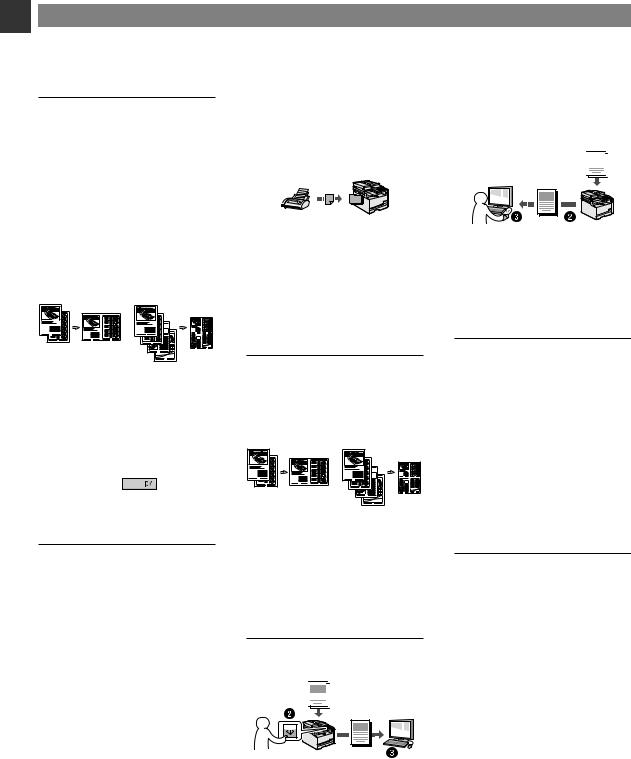
En Perform Useful Tasks
You can use various functions in this machine.Following functions are the overview of the main functions that you can use routinely.
Copy
Enlarged/Reduced Copies
You can enlarge or reduce standard size documents to copy on standard size paper or specify the copy ratio in percentage.
Receiving
●● Receiving in the memory You can store the received
documents in the memory.You can print the stored documents at any time, and if you do not need them, you can delete them.
Saving the Documents Using Operations from a Computer
●●Scanning with the MF Toolbox
●●Scanning from an Application
 Documents
Documents 


Collating
You can sort copies into sets arranged in page order.
Reduced Layout
You can reduce multiple documents to copy them onto one sheet.
2 on 1 |
4 on 1 |
Copying ID Card
You can make a copy of a 2-sided card onto one side of paper.
Paper Save Copy
You can choose the desired copy settings from the options displayed when you select [ 

 ] on the operation panel.
] on the operation panel.
Fax*
Sending a Document Directly from a Computer (PC Fax)
In addition to the normal sending and receiving faxes, you can use the PC fax.
Sending
You can register fax destinations in the address book.You can specify the destinations using various methods, enabling you to send documents quickly and easily.
•Destination search
•Favorites list
•Coded dialing
•Destination Group
•Specifying from the sending history
•Sequential broadcast
●● Remote Receiving
If an external telephone is connected, you can switch to the fax receiving mode immediately by dialing the ID number for fax receiving using the dial buttons of the telephone during a phone call.
Enlarged/Reduced Printing
Reduced Layout
You can reduce multiple documents to print them onto one sheet.
2 on 1 |
4 on 1 |
Poster Printing Watermark Printing
Displaying a Preview before Printing
Selecting a “Profile”
Scan
Saving the Documents Using the
Operation Panel of the Machine



 Documents
Documents
Data
Scanning with [  ]/[
]/[  ]
]
You can simplify the procedure for selecting the destination and making the scan settings by registering them in the keys on the operation panel.
Data
Saving in a USB Memory
You can save scanned documents in a USB memory connected to the machine.
Network Settings
This machine comes equipped with a network interface that you can construct a network environment easily.If you use the MF8280Cw, you can connect to the network using the wireless LAN.Also you can print a document, use the PC fax (MF8280Cw only), and use the network scan from all computers which are connected with the machine.The machine supports to increase work efficiency as a shared machine in the office.
Remote UI
You can understand the condition of the machine from the computers on the network.You can access the machine and manage jobs or specify various settings via network.
* MF8280Cw Only
14
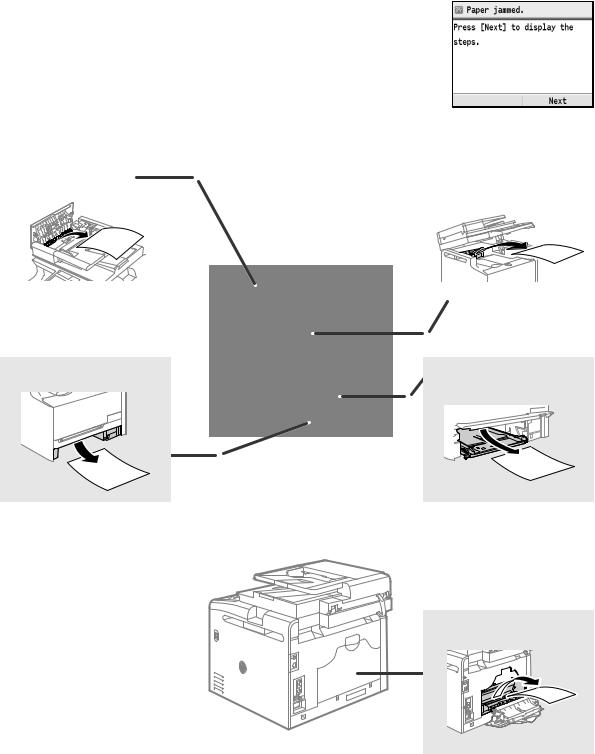
|
|
En |
Clearing Paper Jams |
||
|
|
|
If the following screen appears, a paper jam has occurred in the feeder or inside the machine. Follow the procedure displayed on the screen to remove the jammed document or paper. This manual indicates only areas where paper jams occur.For details on the procedures, see the e-Manual.
Feeder |
|
Output area |
|||||
|
|
|
|
|
|
|
|
|
|
|
|
|
|
|
|
|
|
|
|
|
|
|
|
|
|
|
|
|
|
|
|
Paper drawer |
Manual feed slot |
Back side
15
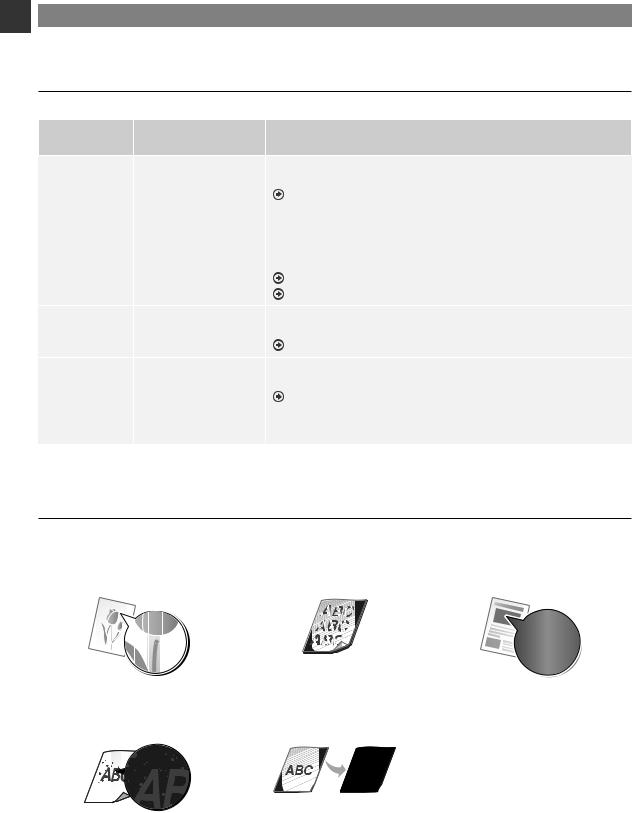
En Replacing Toner Cartridges
Toner cartridges are consumables.When the toner becomes nearly empty or has run out completely in the middle of a job run, a message appears on the screen, or the following problems may occur.Take the appropriate action accordingly.
When a Message Appears
When the toner becomes nearly empty in the middle of a job run, a message appears on the screen.
Message |
When the message is |
Description and solutions |
|
displayed on the screen |
|||
|
|
||
Prepare the |
The toner cartridge |
We recommend checking the level of remaining toner and replacing the |
|
<Toner Color>* |
needs a replacement |
cartridge with a new one before printing high-volume documents. |
|
toner cartridge. |
soon. |
e-Manual “Replacing Toner Cartridges” |
|
|
|
If this message is displayed, the incoming fax will be stored in the memory |
|
|
|
without being printed.Also, reports may not be printed, even if they are set |
|
|
|
to be printed automatically. |
|
|
|
If <Continue Printing When Toner Is Low> in <RX Print Settings> is set to |
|
|
|
<On>, however, printing will be continued, but faxes may fade or blur. |
|
|
|
e-Manual “Printing Reports and Lists” |
|
|
|
e-Manual “Setting Menu List” |
|
End of Toner |
The toner cartridge has |
If this message does not disappear, replace the toner cartridge.You can |
|
Cart.Lifetime |
reached the end of its |
continue printing, but the print quality cannot be guaranteed. |
|
<Toner Color>* |
life. |
e-Manual “Replacing Toner Cartridges” |
|
End of cart.parts |
The machine may not |
If this message does not disappear, replace the toner cartridge.You can |
|
lifetime.Cart. |
print properly because |
continue printing, but the print quality may be poor. |
|
replacement |
a toner cartridge that |
e-Manual “Replacing Toner Cartridges” |
|
recommended. |
has reached the end of |
|
|
<Toner Color>* |
its lifetime is still in the |
|
|
|
machine. |
|
* Black, yellow, magenta, or cyan will appear in <Toner Color>.
If Printouts are Poor in Quality
If your printouts begin to show any of the following features, one of your toner cartridges is nearly empty.Replace the nearly empty toner cartridge even if no message is displayed.
White streaks appear |
Partially faded |
Uneven density |
Toner smudges and splatters |
Blank |
space of originals becomes |
appear |
|
grayish in printouts |
16

En
17
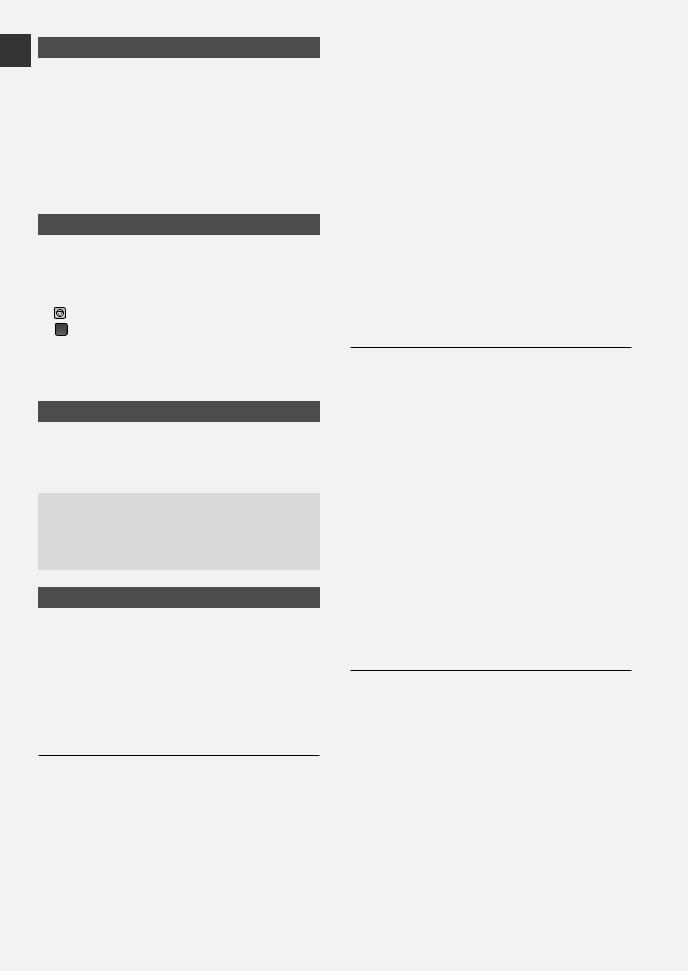
En Symbols Used in This Manual
 WARNING
WARNING
Indicates a warning concerning operations that may lead to death or injury to persons if not performed correctly.To use the machine safely, always pay attention to these warnings.
 CAUTION
CAUTION
Indicates a caution concerning operations that may lead to injury to persons if not performed correctly.To use the machine safely, always pay attention to these cautions.
Keys and Buttons Used in This Manual
The following symbols and key names are a few examples of how keys to be pressed are expressed in this manual.
• |
Operation panel keys: |
|
|
[Key icon] |
|
|
[Key icon] + (Key name) |
|
|
Example: |
|
|
[ |
] |
|
[ |
] (Back) |
• |
Display:<Specify the destination.> |
|
• Buttons and items on the computer display: [Preferences]
Illustrations and Displays Used in This Manual
Illustrations and displays used in this manual are which of MF8280Cw unless specified.
 WARNING
WARNING
To avoid the risk of personal injury or damage to the equipment and for legal information, read the Legal Notice and Important Safety Information in Multi-lingual User Manual CD that is included with the product.
Important Safety Instructions
Please read the “Important Safety Instructions” in this manual and in the e-Manual thoroughly before operating the machine.
As these instructions are intended to prevent injury to the user and other persons or to prevent destruction of property, always pay attention to these instructions and operational requirements.
Please note that you are responsible for all damages caused by failure to follow the directions provided herein, using the device for any purpose for which it was not intended, or repairs or alterations made by anyone other than a Canon-approved technician.
Installation
 WARNING
WARNING
•Do not install the machine near flammable substances such as alcohol-based products or paint thinners.If these substances come in contact to the electrical parts inside the machine could ignite these substances and cause a fire or increase your risk of electric shock.
•Do not place necklaces and other metal objects or containers filled with liquid on the machine.If foreign substances come into contact with electrical parts inside the machine, this may result in a fire or electrical shock.
If any of these substances falls into the machine, turn off the power to the machine immediately and contact your local Canon dealer.
•Do not use near any medical equipment.Radio wave emitted from this machine may interfere with medical equipments, which may result in serious accidents.
 CAUTION
CAUTION
•Do not install the machine in the following locations.Doing so may result in personal injury, fire or electrical shock.
−−Unstable location
−−A location subject to excessive vibrations
−−A location where block the ventilation slots (too close to walls, bed, shaggy rug, and other similar objects)
−−A damp or dusty location
−−A location exposed to direct sunlight or an outside place
−−A location subject to high temperatures
−−A location near open flames
−−A location with poor ventilation system
•Although ozone is generated from the machine during operation, it does not have any affect on the human body.However, if you intend to use the machine for long periods of time, ensure that the installation location is well ventilated.
•Do not connect unapproved cables to this machine.Doing so may result in a fire or an electric shock.
Power Supply
 WARNING
WARNING
•Do not use power cords other than the one provided, as this can result in a fire or electrical shock.
•Do not modify or bend the power cord and do not pull on it with great force.Do not place heavy objects on the power cord. Damaging the power cord may result in a fire or an electric shock.
•Do not plug or unplug the power plug with wet hands, as this can result in electrical shock.
•Do not use extension cords or multi-plug power strips with this machine.Doing so may result in a fire or electric shock.
•Do not bundle up or tie up the power cord in a knot, as this can result in a fire or electrical shock.
•Insert the power plug completely into the AC power outlet.Failure to do so can result in a fire or electrical shock.
•Remove the power plug completely from the power outlet during a thunder storm.Failure to do may result in a fire, electric shock, or malfunction.
 CAUTION
CAUTION
•Use only a power supply that meets the voltage requirements listed herein.Failure to do so may result in a fire or electric shock.
•Do not obstruct the power outlet where this machine is connected, so that you can unplug the power cord easily in an emergency.
Handling
 WARNING
WARNING
•Do not disassemble or modify the machine.There are hightemperature and high-voltage components inside the machine which may result in a fire or electrical shock.
•Do not allow children to touch or play with the power cord and cables or internal or electrical parts.Doing so may result in serious personal injury.
•Please contact an authorized Canon dealer if the machine makes an unusual noise, emits an unusual smell, or emits smoke or excessive heat.Continued use may result in a fire or electric shock.
•Do not use flammable sprays near the machine.If flammable substances come into contact with electrical parts inside the machine, this may result in a fire or electric shock.
18
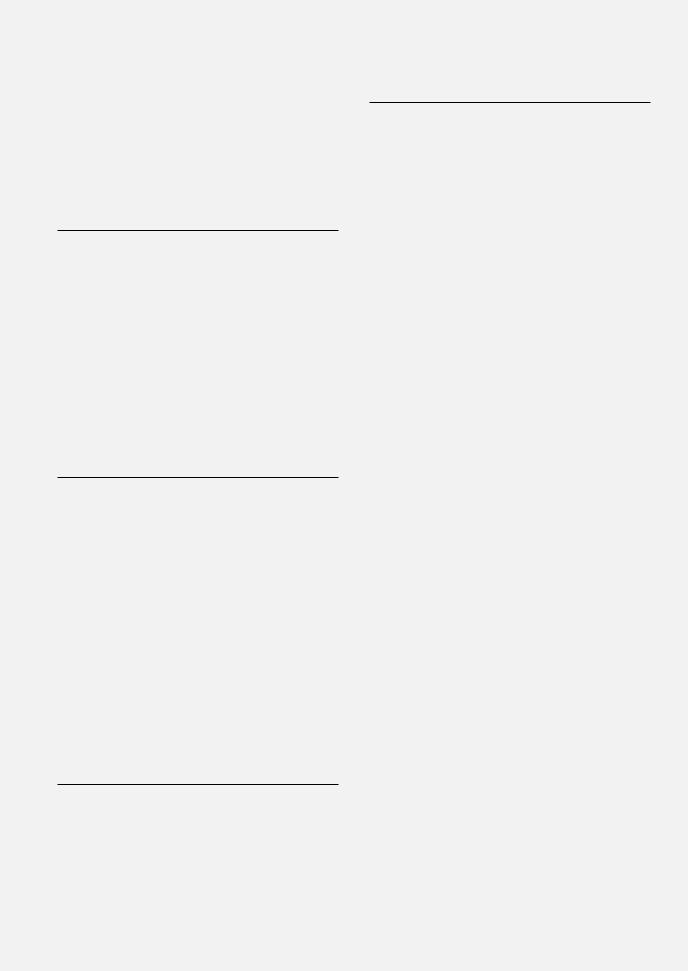
 CAUTION
CAUTION
•For your safety, please unplug the power cord if the machine will not be used for a long period of time.
•Use caution when opening and closing covers to avoid injury to your hands.
•Keep hands and clothing away from the rollers in the output area.If the rollers catch your hands or clothing, this may result in personal injury.
•The inside of the machine and the output slot is very hot during and immediately after use.Avoid contact with these areas to prevent burns.Also, printed paper may be hot immediately after being output, so use caution when handling it.Failure to do so may result in burns.
Maintenance and Inspections
 WARNING
WARNING
•Turn off the machine and unplug the power cord from the outlet before cleaning.Failure to do so may result in a fire or an electric shock.
•Unplug the power plug from the power outlet periodically and clean the area around the base of the power plug’s metal pins and the power outlet with a dry cloth to remove dust and grime.When damp, accumulated dust may cause short circuiting or fires.
•Use a damp, well wrung-out cloth to clean the machine.Dampen cleaning cloths with water only.Do not use alcohol, benzenes, paint thinners, or other flammable substances.If these substances come into contact with electrical parts inside the machine, this may result in a fire or electric shock.
•Check the power cord and plug regularly for damage.Check the machine for rust, dents, scratches, cracks, or excessive heat generation.Use of poorly-maintained equipment may result in a fire or electric shock.
Consumables
 WARNING
WARNING
•Do not dispose of used toner cartridges in open flames.This may cause an ignition, and result in burns or fire.
•If you accidentally spill or scatter toner, carefully wipe up the loose toner with a damp, soft cloth and avoid inhaling any toner dust. Never use a vacuum cleaner to clean up loose toner.Doing so may cause a malfunction in the vacuum cleaner or result in a dust explosion due to static discharge.
 CAUTION
CAUTION
•Keep the toner cartridges and other consumables out of the reach of small children.If toner is ingested, consult a physician or poison control center immediately.
•Do not attempt to disassemble the toner cartridge.The toner may scatter and get into your eyes or mouth.If toner gets into your eyes or mouth, wash them immediately with cold water and consult a physician.
•If toner spills from the toner cartridge, avoid inhaling it or allowing it to come into contact with your skin.If the toner comes into contact with your skin, wash immediately with soap.If you inhale the toner or your skin becomes irritated due to contact with the toner, consult a physician or poison control center immediately.
Others
 WARNING
WARNING
•If you are using a cardiac pacemaker:
This machine generates a low level magnetic field.If you feel any abnormalities in your body while using this machine, please move away from the machine and consult your physician immediately.
|
|
|
Legal Notices |
|
En |
|
|
|
Legal Limitations on Usage ofYour Product and the Use of Images
Using your product to scan, print or otherwise reproduce certain documents, and the use of such images as scanned, printed or otherwise reproduced by your product, may be prohibited by law and may result in criminal and/or civil liability.A non-exhaustive list of these documents is set forth below.This list is intended to be a guide only.If you are uncertain about the legality of using your product to scan, print or otherwise reproduce any particular document, and/or of the use of the images scanned, printed or otherwise reproduced, you should consult in advance with your legal advisor for guidance.
−−Paper Money
−−Traveler’s Checks
−−Money Orders
−−Food Stamps
−−Certificates of Deposit
−−Passports
−−Postage Stamps (canceled or uncanceled)
−−Immigration Papers
−−Identifying Badges or Insignias
−−Internal Revenue Stamps (canceled or uncanceled)
−−Selective Service or Draft Papers
−−Bonds or Other Certificates of Indebtedness
−−Checks or Drafts Issued by Governmental Agencies
−−Stock Certificates
−−Motor Vehicle Licenses and Certificates of Title
−−Copyrighted Works/Works of Art without Permission of Copyright Owner
Considerable effort has been made to make sure that the manuals for the machine are free of inaccuracies and omissions.However, as we are constantly improving our products if you need an exact specification, please contact Canon.
19
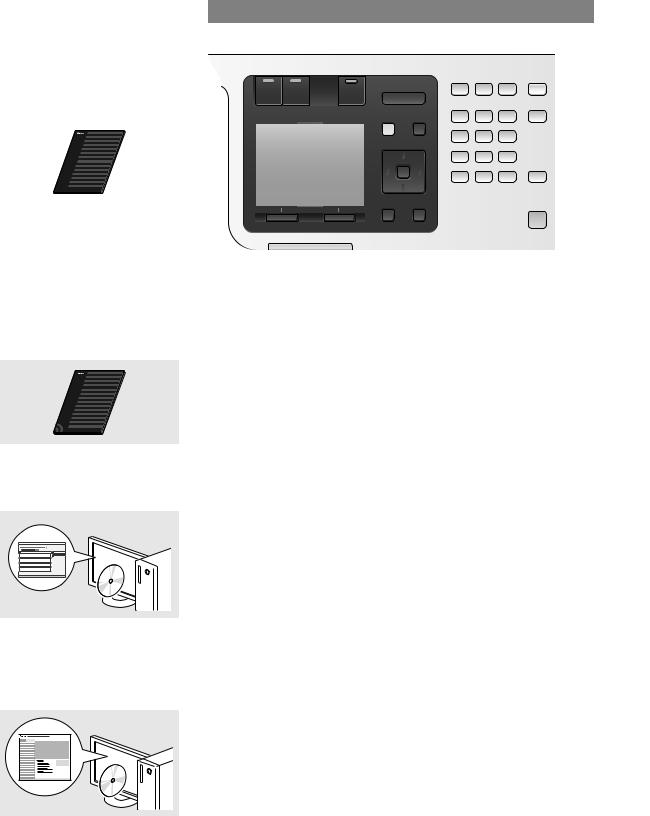
|
|
A propos des manuels fournis |
|
|
Mise en route (ce manuel) : |
Fr |
|
|
|
Commencez par lire ce manuel. |
|
|
|
Il explique comment installer et |
|
|
configurer la machine, et indique les |
|
|
précautions à suivre.Veillez à bien lire |
|
|
ce manuel avant d’utiliser la machine. |
|
|
|
Guide des paramètres du réseau sans fil (MF8280Cw uniquement) :
Lisez ce manuel avec la Mise en route.Il décrit les procédures de configuration du réseau sans fil et indique les causes et les solutions aux problèmes que vous pourriez affronter lors de la configuration.Veillez à bien lire ce manuel avant de connecter la machine à un réseau sans fil.
Guide d’installation du pilote MF
(User Software CD-ROM) :
Vous devez ensuite lire ce manuel.Il explique comment installer le logiciel.
Navigation dans le menu et méthode de saisie du texte
●● MF8280Cw
|
|
|
|
|
|
|
|
|
|
|
|
|
|
|
|
|
|
|
|
|
|
|
|
|
|
|
|
|
|
|
|
|
|
|
|
|
|
|
|
|
|
|
|
|
|
|
|
|
|
|
|
|
|
|
|
|
C |
|||||
|
OK |
|
|
|
|
|||
Précédent ▲▼ |
Clavier numérique # |
|||||||
●● MF8230Cn
|
|
|
|
|
|
|
|
|
|
|
|
|
|
|
|
|
|
|
|
|
|
|
|
|
|
|
|
|
|
|
|
|
|
|
|
|
|
|
|
|
|
|
|
|
|
OK |
|
|
|
C |
|||
Précédent ▲▼ Clavier numérique |
# |
|
||||||

 Navigation dans le menu
Navigation dans le menu
Manuel électronique
(Multi-lingual User Manual CD) :
Lisez le chapitre de votre choix.Le manuel électronique est divisé en rubriques afin de faciliter la recherche d’informations.
Sélection des options ou déplacement du curseur dans les options de menu
Sélectionnez une option en appuyant sur [▲] ou [▼].Accédez au niveau suivant en appuyant sur [OK] ou [ ].Revenez au niveau suivant en appuyant sur [ ] (Précédent) ou [ ].
Validation des réglages
Appuyez sur [OK].Toutefois, lorsque <Appliquer> s’affiche, sélectionnez <Appliquer>, puis appuyez sur [OK].
Affichage du manuel électronique depuis le CD
1Insérez le CD-ROM “CD du manuel de l’utilisateur multilingue” dans le lecteur de l’ordinateur.
2 Sélectionnez votre langue.
3Cliquez sur [Afficher les manuels].
En fonction de votre système d’exploitation, un message d’avertissement de sécurité apparaît parfois.
20
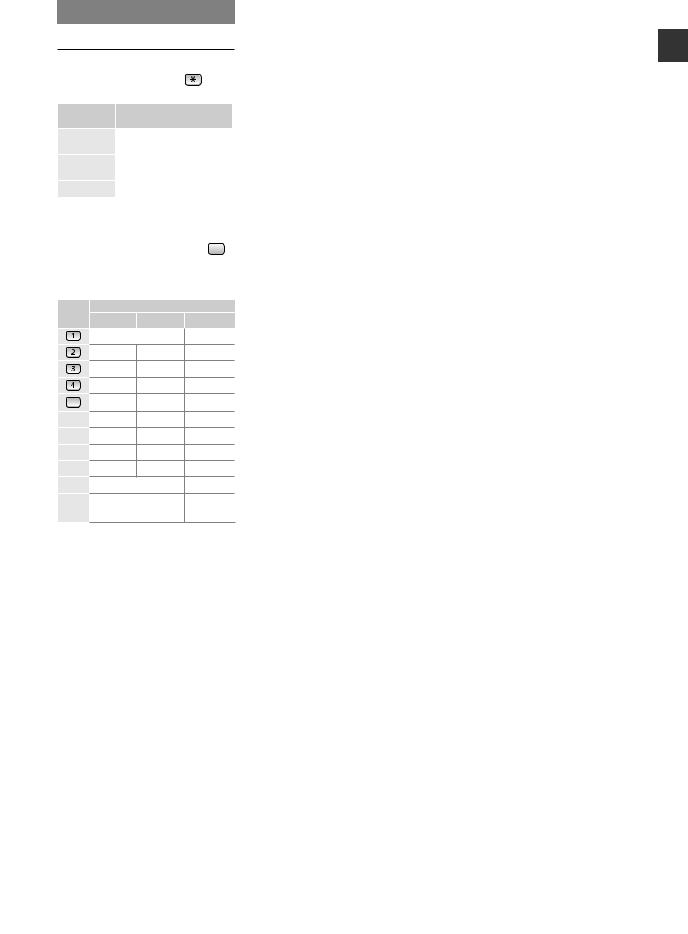
Méthode de saisie du texte
Modification du mode de saisie
Appuyez sur <A/a/12> ou [ |
] pour |
|
modifier le mode de saisie. |
|
|
Mode de |
Texte disponible |
|
saisie |
|
|
|
|
|
<A> |
Lettres (majuscules) et |
|
symboles |
|
|
|
|
|
<a> |
Lettres (minuscules) et |
|
symboles |
|
|
|
|
|
<12> |
Chiffres |
|
Saisie de texte, de symboles et de chiffres
Utilisez le clavier numérique ou [  ]. Pour en savoir plus sur le changement de mode ou le texte disponible, reportez-vous au tableau suivant.
]. Pour en savoir plus sur le changement de mode ou le texte disponible, reportez-vous au tableau suivant.
Mode de saisie :
<A> |
<a> |
<12> |
@ .- _ / |
1 |
|
AÀÂBCÇ |
aàâbcç |
2 |
DEËÉÈÊF |
deëéèêf |
3 |
GHIÏÎ |
ghiïî |
4 |
JKL |
jkl |
5 |
MNOÔ |
mnoô |
6 |
PQRS |
pqrs |
7 |
TUÜÙÛV |
tuüùûv |
8 |
WXYZ |
wxyz |
9 |
(Non disponible) |
0 |
|
(espace) @ ./ - _ ! ? & $ |
(Non |
|
% # ( ) [ ] { } < > * + = “ , |
||
;:‘ ^ ` | \ ~ |
disponible) |
|
Déplacement du curseur (ajout d’un espace)
Déplacez le curseur en appuyant sur [ ] ou [ ].Déplacez le curseur à la fin du texte, puis appuyez sur [ ] pour ajouter un espace.
Suppression de caractères
Appuyez sur [  ] pour supprimer des caractères.Maintenez la touche [
] pour supprimer des caractères.Maintenez la touche [  ] enfoncée pour effacer tous les caractères.
] enfoncée pour effacer tous les caractères.
Branchement du cordon d’alimentation et mise sous tension
Fr
Ne connectez pas le câble USB pour l’instant.Connectez-le au moment de l’installation du logiciel.
Configuration des réglages initiaux
Suivez les instructions à l’écran pour définir la langue, la région, le fuseau horaire, la date et l’heure.Pour en savoir plus sur la navigation dans le menu et la saisie des chiffres, reportez-vous à la section “Navigation dans le menu et méthode de saisie du texte” ( P.20).Vous pouvez également choisir d’effectuer la correction des couleurs ou pas.Pour plus de détails sur la façon de corriger les couleurs, consultez le Manuel électronique.
P.20).Vous pouvez également choisir d’effectuer la correction des couleurs ou pas.Pour plus de détails sur la façon de corriger les couleurs, consultez le Manuel électronique.
 Manuel électronique “Configuration de l’appareil” “Mise sous tension et configuration des réglages initiaux”
Manuel électronique “Configuration de l’appareil” “Mise sous tension et configuration des réglages initiaux”
●● MF8280Cw
Connecter immédiatement l’ordinateur via un réseau sans fil
 Passer à l’étape 4 de la section “Configuration du réseau sans fil” du Guide des paramètres du réseau sans fil.
Passer à l’étape 4 de la section “Configuration du réseau sans fil” du Guide des paramètres du réseau sans fil.
Connecter ultérieurement l’ordinateur via un réseau sans fil
 Consulter le Guide des paramètres du réseau sans fil.
Consulter le Guide des paramètres du réseau sans fil.
Connecter l’ordinateur via un réseau filaire
 Passez à “Connexion via un réseau filaire” (P.22).
Passez à “Connexion via un réseau filaire” (P.22).
Connecter l’ordinateur via un câble USB
 Passez à “Connexion via un câble USB” (P.22).
Passez à “Connexion via un câble USB” (P.22).
Ne pas connecter l’ordinateur
 Mettre fin à la configuration.
Mettre fin à la configuration.
●● MF8230Cn
21
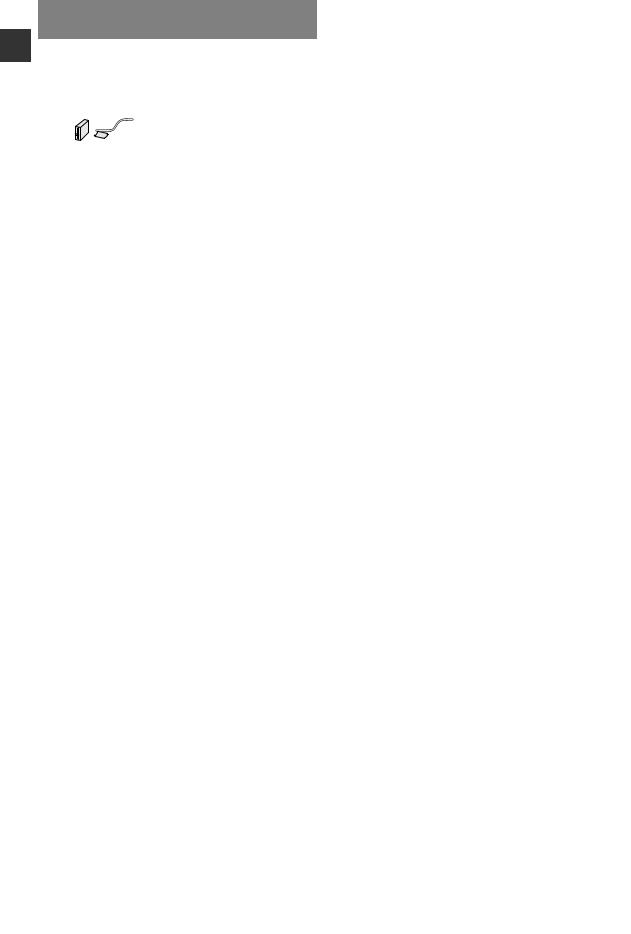
Choix de la méthode de connexion de la machine à l’ordinateur
Fr
●● Connexion via un réseau filaire
 Voir la section “Connexion via un réseau filaire”
Voir la section “Connexion via un réseau filaire”
Vous pouvez connecter la machine à l’ordinateur par le biais d’un routeur filaire.Utilisez un câble réseau pour raccorder la machine au routeur.
• Assurez-vous que le routeur dispose de ports disponibles pour connecter la machine et l’ordinateur.
• Prévoyez un câble réseau à paire torsadée de catégorie 5 minimum.
●● Connexion via un câble USB
 Voir “Connexion via un câble USB”
Voir “Connexion via un câble USB”
Vous pouvez connecter la machine à l’ordinateur à l’aide d’un câble USB.
●● Connexion via un réseau sans fil
(MF8280Cw uniquement)
 Consulter le Guide des paramètres du réseau sans fil.
Consulter le Guide des paramètres du réseau sans fil.
Vous pouvez connecter la machine à l’ordinateur par le biais d’un routeur sans fil*.Etant donné qu’il est connecté au réseau sans fil, aucun câble réseau n’est nécessaire.
*Un routeur sans fil conforme à la norme IEEE 802.11b/g/n est nécessaire.
En cas de doute sur le type de routeur (sans fil ou filaire) :
Consultez le mode d’emploi du périphérique réseau ou contactez son fabricant.
Connexion via un réseau filaire
1 Connectez le câble réseau (LAN).
L’adresse IP est automatiquement configurée dans un délai de 2 minutes.Si vous souhaitez configurer l’adresse IP manuellement, reportez-vous aux sections suivantes.
 Manuel électronique “Réseau” “Connexion à un réseau” “Définition des adresses IP”
Manuel électronique “Réseau” “Connexion à un réseau” “Définition des adresses IP”
2Installez le pilote et le logiciel à l’aide du CDROM “User Software CD-ROM”.
 passez à“Réglage du format et du type de papier”(P.23).
passez à“Réglage du format et du type de papier”(P.23).
Connexion via un câble USB
Connectez le câble USB après avoir installé les pilotes MF et la MF Toolbox.
1Installez le pilote et le logiciel à l’aide du CD-ROM “User Software CD-ROM”.
2 Connectez le câble USB.
 passez à“Réglage du format et du type de papier”(P.23).
passez à“Réglage du format et du type de papier”(P.23).
Pour plus de détails sur les procédures d’installation
 Voir le Guide d’installation du pilote MF
Voir le Guide d’installation du pilote MF
22
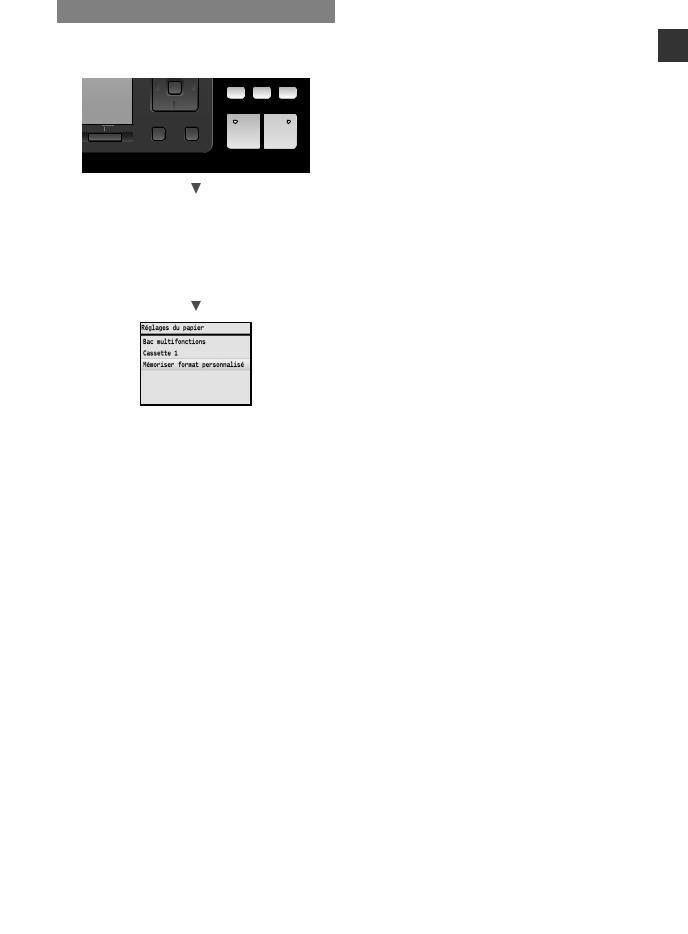
Réglage du format et du type de papier
Suivez les instructions à l’écran pour définir le format et le type de papier.
Configuration des réglages de fax initiaux et connexion d’un câble téléphonique
(MF8280Cw uniquement)
1 Définissez les réglages initiaux du fax.
Procédez comme indiqué dans le “Guide de configuration du fax”pour définir le numéro de fax, le nom de la machine et le mode de réception.Pour en savoir plus sur le mode de réception, consultez le Manuel électronique.
 Manuel électronique “Fax” “Réception de fax”
Manuel électronique “Fax” “Réception de fax”
Comment utiliser un nom d’utilisateur
Lorsque vous envoyez un document, les informations concernant l’expéditeur que vous avez mémorisées sont imprimées sur la page reçue par le destinataire.
2 Raccordez le câble téléphonique*.
Fr
Prise pour ligne téléphonique
Téléphone
Combiné (en option)
Lorsque le message <Connecter la ligne de téléphone> s’affiche, connectez le câble téléphonique en vous référant à l’illustration. Selon votre pays ou région,
il se peut que le cordon de la ligne téléphonique et l’adaptateur soient fournis avec la machine.Pour plus de détails sur la façon de raccorder le cordon de la ligne téléphonique et l’adaptateur, consultez le Manuel électronique.
 Manuel électronique “Configuration de l’appareil”
Manuel électronique “Configuration de l’appareil”
“Configuration des réglages initiaux du fax (MF8580Cdw / MF8550Cdn / MF8280Cw uniquement)” “Connexion de la ligne téléphonique”
Lors de l’installation du combiné en option :
Pour en savoir plus, reportez-vous au manuel fourni avec le combiné.
*Selon votre pays ou région, il se peut que le câble téléphonique soit fourni avec la machine.
3Quittez le Guide de configuration du fax, puis redémarrez la machine.
Mettez la machine hors tension et attendez au moins 10 secondes avant de la remettre sous tension. Les types de ligne téléphonique ne sont pas détectés automatiquement.Reportez-vous à le Manuel électronique pour configurer manuellement une ligne téléphonique.
 Manuel électronique “Liste des menus des réglages” “Réglages de télécopie (MF8580Cdw / MF8550Cdn / MF8280Cw uniquement)” “Réglages de base”
Manuel électronique “Liste des menus des réglages” “Réglages de télécopie (MF8580Cdw / MF8550Cdn / MF8280Cw uniquement)” “Réglages de base”
23
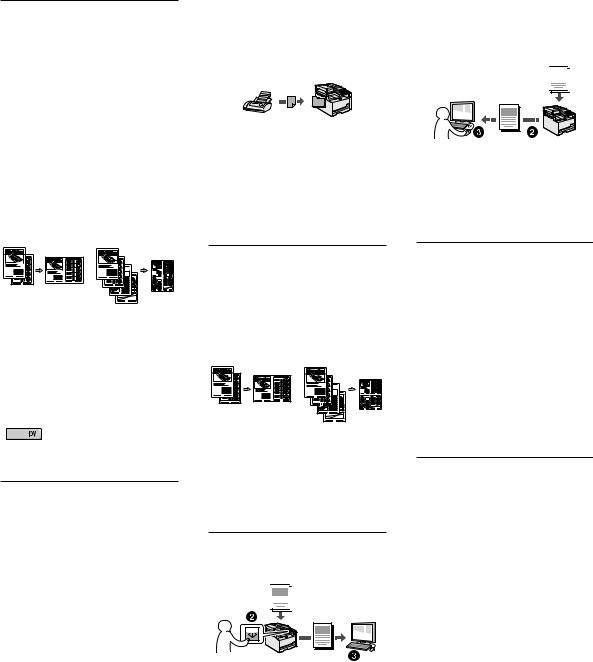
|
|
Procédures utiles |
|
|
Cette machine vous permet d’effectuer différentes opérations.Vous trouverez ci-dessous une description des fonctions les plus |
Fr |
|
|
|
|
courantes. |
Copie
Agrandissement/Réduction de copie
Vous pouvez agrandir ou réduire les documents de taille standard afin de les copier sur du papier de
format standard, ou définir un taux de reproduction en pourcentage.
Tri séquentiel
Vous pouvez trier les copies en jeux organisés dans l’ordre des pages.
Disposition réduite
Il est possible de réduire plusieurs documents pour les copier sur une seule feuille de papier.
2 sur 1 |
4 sur 1 |
Copie carte d’identité
Vous pouvez copier une carte recto verso sur une même face d’une feuille.
Consommation de papier réduite
Vous pouvez choisir les réglages de copie de votre choix parmi les options affichées lorsque vous sélectionnez [ 

 ] sur le panneau de commandes.
] sur le panneau de commandes.
Fax*
Envoi d’un document directement depuis un ordinateur (Fax PC)
En plus de l’envoi et de la réception classiques de fax, vous pouvez utiliser la fonction d’envoi de fax depuis un ordinateur.
Envoi
Vous pouvez mémoriser les destinataires de fax dans le carnet d’adresses.Vous pouvez spécifier les destinataires de différentes façons, afin de faciliter et d’accélérer l’envoi de documents.
•Recherche de destinataires
•Liste de favoris
•Composition codée
•Groupe de destinataires
•Historique d’envoi
•Multidiffusion
* MF8280Cw uniquement
Réception
●● Réception en mémoire
Vous pouvez stocker les documents reçus en mémoire.Vous pourrez ensuite les imprimer à tout moment ou les supprimer s’ils ne vous sont d’aucune utilité.
●● Réception distante
Si un téléphone externe est connecté, vous pouvez passer immédiatement en mode de réception de fax pendant un appel téléphonique, en entrant le numéro d’ID de réception de fax à l’aide des touches de numérotation du téléphone.
Impression
Agrandissement/Réduction
d’impression
Disposition réduite
Il est possible de réduire plusieurs documents pour les imprimer sur une seule feuille de papier.
2 sur 1 |
4 sur 1 |
Impression d’un poster Impression d’un filigrane Affichage d’un aperçu avant impression
Sélection d’un “profil”
Numérisation
Enregistrement des documents à l’aide du panneau de commandes de la machine



 Documents
Documents
Données
Numérisation avec [  ]/[
]/[  ]
]
Vous pouvez simplifier la procédure de sélection de la destination
et procéder aux réglages de numérisation en les enregistrant sur les touches du panneau de commandes.
Enregistrement des documents à l’aide des fonctions de l’ordinateur
●●Numérisation avec MF Toolbox
●●Numérisation depuis une application
 Documents
Documents 


Données |
Enregistrement sur une clé USB
Vous pouvez enregistrer des documents numérisés sur une clé USB branchée à la machine.
Réglages réseau
Cette machine est équipée d’une interface réseau afin de vous permettre d’émuler facilement un environnement réseau.Si vous utilisez le MF8280Cw, vous pouvez vous connecter au réseau via
le réseau sans fil.Vous pouvez également imprimer un document, utiliser le fax PC (MF8280Cw uniquement) et utiliser la numérisation réseau depuis tous les ordinateurs reliés à la machine.Ce partage des tâches permet d’améliorer l’efficacité de la machine.
Interface distante
Vous pouvez surveiller le statut de la machine, mais aussi gérer les tâches et configurer divers réglages, depuis les ordinateurs connectés au réseau.
24
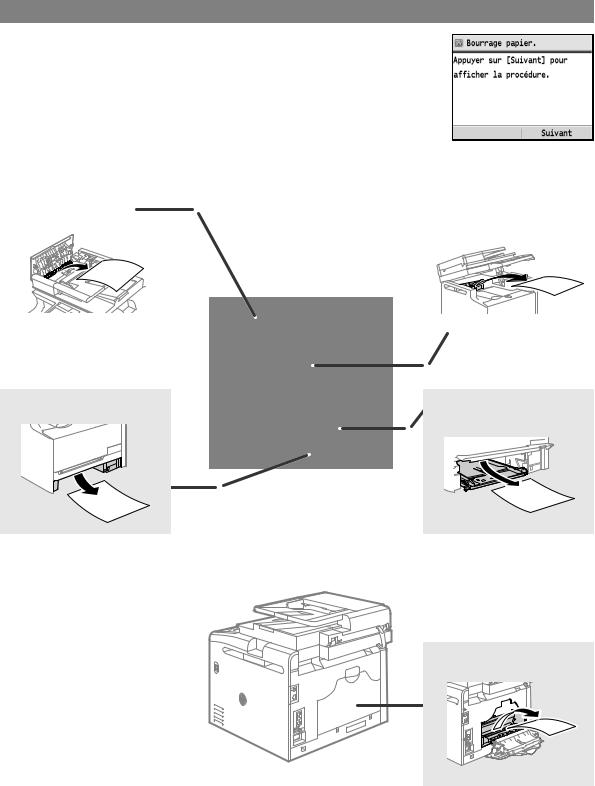
Résolution des bourrages papier
Lorsque le message ci-contre apparaît, cela signifie qu’un bourrage papier s’est produit |
Fr |
dans le chargeur ou la machine.Suivez les indications affichées à l’écran afin de retirer le |
|
papier ou le document coincé.Seules les zones où un bourrage papier risque de se produire |
|
sont indiquées dans ce manuel.Pour en savoir plus sur les procédures, consultez le Manuel |
|
électronique. |
|
Chargeur |
|
Réceptacle de sortie |
|||||
|
|
|
|
|
|
|
|
|
|
|
|
|
|
|
|
|
|
|
|
|
|
|
|
|
|
|
|
|
|
|
|
Cassette à papier |
Fente d’alimentation |
|
manuelle |
Face arrière
25
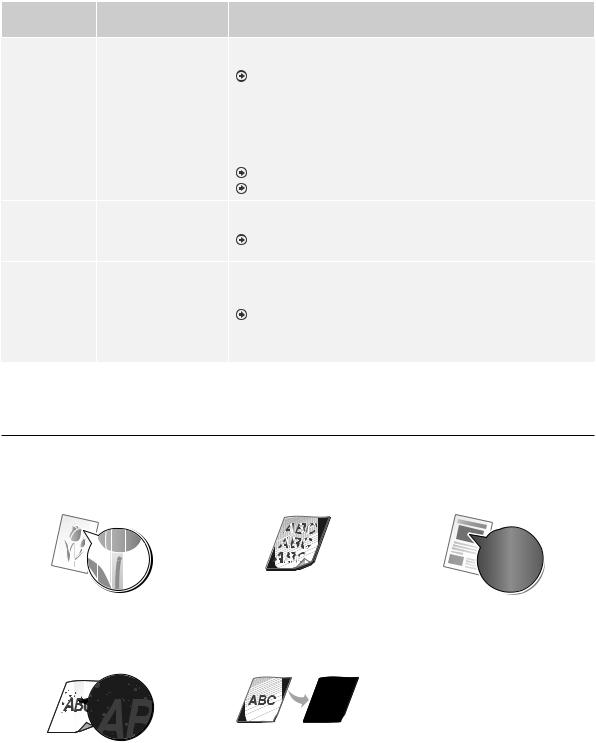
|
|
Remplacement des cartouches d’encre |
||
|
|
Les cartouches d’encre sont des consommables.Lorsque l’encre est presque ou entièrement épuisée au cours d’une tâche, un |
||
Fr |
|
|||
|
|
message s’affiche à l’écran ou les problèmes suivants surviennent.Prenez les mesures appropriées. |
||
|
|
Lorsqu’un message apparaît |
|
|
|
|
Lorsque l’encre est pratiquement épuisée au milieu de l’exécution d’une tâche, un message apparaît à l’écran. |
||
|
|
Message |
Moment où le message |
Description et solutions |
|
|
s’affiche à l’écran |
||
|
|
|
|
|
|
|
Préparer la |
La cartouche d’encre |
Nous recommandons de vérifier le niveau d’encre restant et de remplacer |
|
|
cartouche de |
doit bientôt être |
la cartouche d’encre avant d’effectuer une grande quantité d’impressions. |
|
|
toner <Couleur |
remplacée. |
Manuel électronique “Remplacement des cartouches de toner” |
|
|
de l’encre>*. |
|
Si le message s’affiche, le fax entrant est stocké en mémoire sans être |
|
|
|
|
imprimé.De plus, il se peut que les rapports ne s’impriment pas, même s’ils |
|
|
|
|
sont configurés sur impression automatique. |
|
|
|
|
Toutefois, si l’option <Continuer l’impression si toner faible> sous |
|
|
|
|
<Réglages impression RX> est réglée sur <Oui>, l’impression peut |
|
|
|
|
continuer, mais les fax peuvent s’effacer ou être flous. |
|
|
|
|
Manuel électronique “Impression de rapports et de listes” |
|
|
|
|
Manuel électronique “Liste des menus des réglages” |
|
|
Fin durée de |
La cartouche d’encre est |
Si ce message ne disparaît pas, remplacez la cartouche d’encre.Vous |
|
|
vie cart.toner |
épuisée. |
pouvez continuer l’impression, mais sa qualité ne peut pas être garantie. |
|
|
<Couleur de |
|
Manuel électronique “Remplacement des cartouches de toner” |
|
|
l’encre>* |
|
|
|
|
Pièces cart. |
La machine ne peut pas |
Si ce message ne disparaît pas, remplacez la cartouche d’encre.Vous |
|
|
en fin de vie. |
imprimer correctement |
pouvez continuer l’impression, mais celle-ci risque d’être de mauvaise |
|
|
Remplacement |
car une cartouche |
qualité. |
|
|
cart. |
épuisée est toujours |
Manuel électronique “Remplacement des cartouches de toner” |
|
|
recommandé. |
présente dans la |
|
|
|
<Couleur de |
machine. |
|
|
|
l’encre>* |
|
|
* Noir, jaune, magenta ou cyan va s’afficher sous <Couleur de l’encre>.
Si les impressions sont de mauvaise qualité
Si vos impressions commencent à présenter l’une des caractéristiques suivantes, c’est que l’une de vos cartouches d’encre est presque vide.Remplacez-la, même si aucun message n’est affiché.
Apparition de traînées blanches |
Apparition de zones trop pâles |
Densité non uniforme |
Apparition de taches d’encre et |
L’espace vierge de l’original |
|
devient grisâtre sur les |
||
d’éclaboussures |
||
impressions |
||
|
26
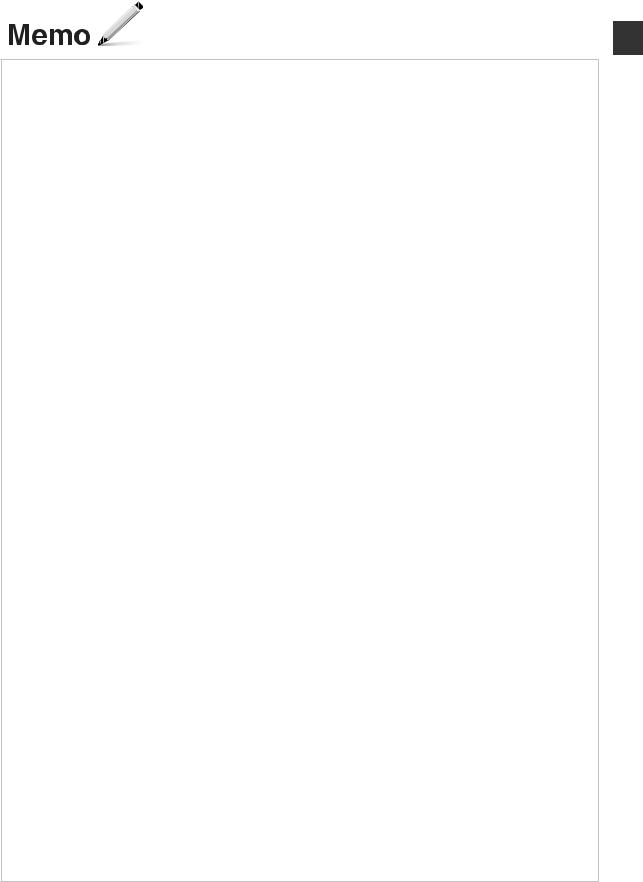
Fr
27
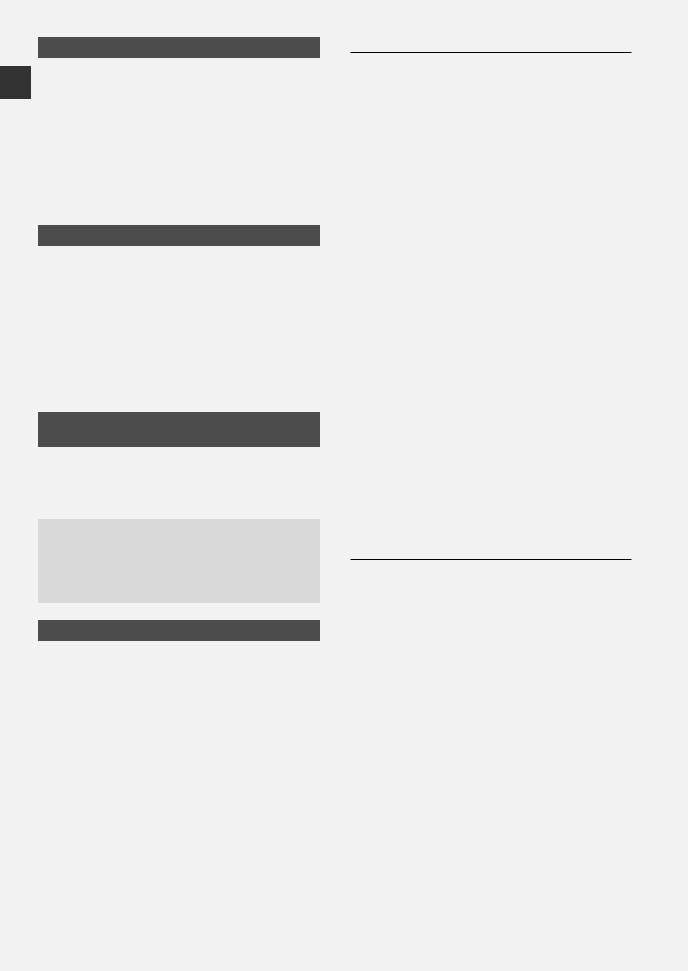
Symboles employés dans ce manuel
Fr  AVERTISSEMENT
AVERTISSEMENT
Avertissement concernant les opérations susceptibles de représenter un danger de mort ou de provoquer des blessures si les instructions ne sont pas respectées.Ces recommandations sont à respecter rigoureusement.
 ATTENTION
ATTENTION
Point important concernant les opérations susceptibles de provoquer des blessures si les instructions ne sont pas respectées.Ces recommandations sont à respecter rigoureusement.
Touches et boutons utilisés dans ce manuel
Vous trouverez ci-dessous les conventions de notation des symboles et des noms de touches.
•Touches du panneau de commandes : [icône de touche]
[icône de touche] + (nom de touche) Exemple :
[  ]
]
[  ] (Précédent)
] (Précédent)
•Afficheur :<Spécifier la destination.>
•Boutons et options à l’écran de l’ordinateur : [Préférences]
Illustrations et copies d'écran utilisées dans ce manuel
Les illustrations et copies d’écran de ce manuel correspondent au modèle MF8280Cw, sauf mention contraire.
 AVERTISSEMENT
AVERTISSEMENT
Pour éviter tout risque de blessure corporelle ou de dommage matériel de l’équipement et pour toute information juridique, lisez les Avertissements juridiques et les Consignes de sécurité importantes du “CD du manuel de l’utilisateur multilingue” fourni avec ce produit.
Consignes de sécurité importantes
Lisez attentivement les “Consignes de sécurité importantes” de ce manuel et du manuel électronique avant d’utiliser la machine.
Comme ces instructions permettent d’éviter les blessures de l’utilisateur et d’autres personnes, ou la destruction du matériel, lisez-les toujours très soigneusement, ainsi que les détails sur la configuration requise.
Notez que vous serez tenu responsable de tout dommage causé par le non-respect des présentes consignes, l’utilisation de cet équipement à des fins pour lesquelles il n’était pas prévu, ou des réparations ou des modifications effectuées par des techniciens non homologués Canon.
Installation
 AVERTISSEMENT
AVERTISSEMENT
•N’installez jamais la machine à proximité de substances inflammables, comme des produits à base d’alcool ou des diluants.Si de telles substances entrent en contact avec les composants électriques internes de la machine, cela peut provoquer un incendie ou augmenter les risques d’électrocution.
•Ne laissez aucun collier et autre objet métallique, ou récipient contenant un liquide, à proximité de la machine.Si des objets étrangers entrent en contact avec les composants électriques internes de la machine, cela peut provoquer un incendie ou une électrocution.
En cas de chute de l’un de ces objets dans la machine, mettez immédiatement la machine hors tension et contactez votre revendeur agréé Canon.
•N’utilisez pas la machine près d’équipement électrique médical. Les ondes radio émises par la machine risquent de provoquer des interférences avec l’équipement en question et entraîner des accidents graves.
 ATTENTION
ATTENTION
•N’installez pas la machine dans les lieux suivants, car cela peut provoquer des blessures, des incendies ou des électrocutions.
−−Surface instable
−−Emplacement soumis à de fortes vibrations
−−Endroit où les fentes de ventilation pourraient être obturées (à proximité de murs, de lits, de tapis et autres objets similaires)
−−Lieu humide ou poussiéreux
−−Lieu exposé à la lumière directe du soleil ou en extérieur
−−Lieu exposé à des températures élevées
−−Lieu à proximité d’une flamme nue
−−Endroit insuffisamment ventilé
•Bien que cette machine produise de l’ozone lors de son fonctionnement, cela n’a aucun effet sur la santé humaine. Cependant, si vous prévoyez d’utiliser cette machine pendant une durée prolongée, assurez-vous que la pièce dans laquelle elle est installée est bien aérée.
•Ne connectez pas des câbles non homologués à cette machine. Vous risquez de provoquer un incendie ou une électrocution.
Alimentation électrique
 AVERTISSEMENT
AVERTISSEMENT
•Utilisez uniquement le cordon d’alimentation fourni, pour éviter tout risque d’incendie ou d’électrocution.
•N’altérez pas le cordon d’alimentation, ne le tordez pas et ne le tirez pas avec une force excessive.Ne posez pas d’objets lourds dessus.Tout dommage du cordon électrique peut entraîner un incendie ou une électrocution.
•Ne branchez pas, ni ne débranchez le cordon d’alimentation avec les mains mouillées, car vous risquez de vous électrocuter.
•N’utilisez jamais de rallonge ou de multiprise avec cette machine. Vous risquez de provoquer un incendie ou une électrocution.
•N’enroulez pas le cordon d’alimentation ou ne le retenez pas par un nœud, cela peut provoquer un incendie ou une électrocution.
•Insérez complètement la fiche d’alimentation dans la prise secteur.Le non-respect de cette consigne peut entraîner un risque d’incendie ou d’électrocution.
•En cas d’orage, débranchez la fiche d’alimentation de la prise secteur.Le non-respect de cette consigne peut entraîner un incendie, une électrocution ou un dysfonctionnement.
 ATTENTION
ATTENTION
•Utilisez uniquement une alimentation électrique conforme aux exigences de tension indiquées dans le présent document.Le non-respect de cette consigne peut entraîner un incendie ou une électrocution.
•Laissez un espace suffisant autour de la prise électrique sur laquelle la machine est connectée de façon à pouvoir la débrancher facilement en cas d’urgence.
28
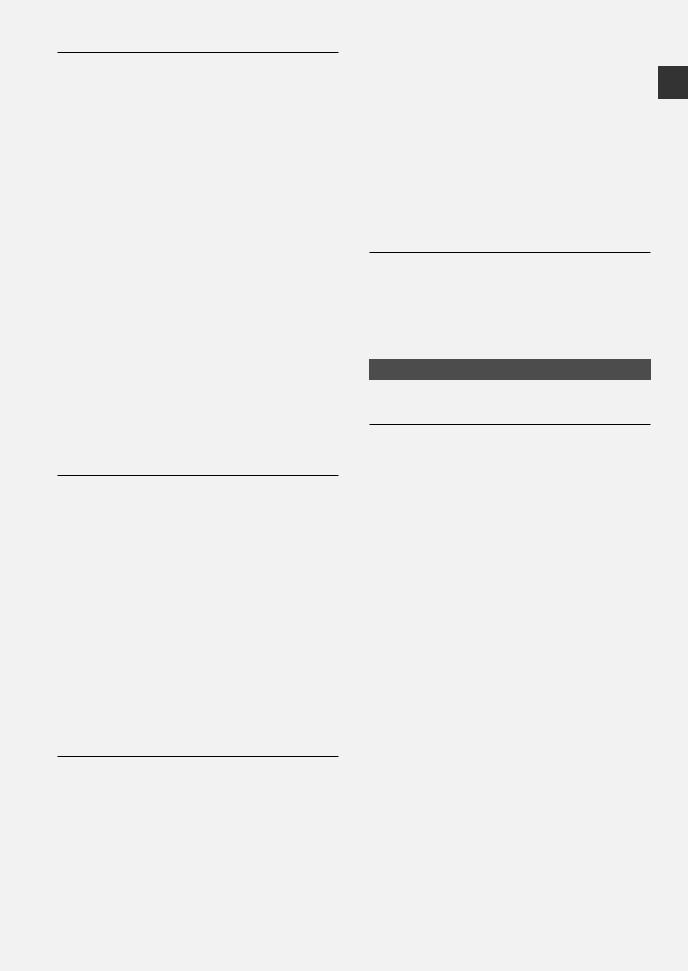
Manipulation
 AVERTISSEMENT
AVERTISSEMENT
•Ne démontez ou ne modifiez jamais la machine.Elle comporte des composants haute tension et haute température qui risquent de provoquer un incendie ou une électrocution.
•Tenez les enfants à l’écart du cordon d’alimentation, des câbles, des mécanismes internes ou des composants électriques de cette machine.Le non-respect de cette consigne peut provoquer des blessures graves.
•Si la machine émet des bruits anormaux, de la fumée, de la chaleur ou une odeur inhabituelle, contactez votre revendeur agréé Canon.Si vous continuez à utiliser la machine, cela peut entraîner un risque d’incendie ou d’électrocution.
•Ne vaporisez pas de produits inflammables près de la machine. Si de telles substances entrent en contact avec les composants électriques internes de la machine, cela peut provoquer un incendie ou une électrocution.
 ATTENTION
ATTENTION
•Pour des raisons de sécurité, veillez à débrancher le cordon d’alimentation de la machine si celle-ci doit rester inutilisée pendant une période prolongée.
•Ouvrez et fermez les capots avec précaution afin d’éviter de vous blesser aux mains.
•Eloignez les mains ou vos vêtements du rouleau dans la zone de sortie.Le rouleau pourrait happer vos mains ou vêtements et provoquer des blessures graves.
•Les composants internes de la machine et la fente de sortie sont extrêmement chauds pendant et immédiatement après le fonctionnement de la machine.Eviter de toucher ces zones pour ne pas vous brûler.Le papier imprimé pouvant également être chaud à sa sortie de l’imprimante, manipulez-le avec précaution. Le non-respect de ces consignes peut entraîner des brûlures.
Entretien et vérifications
 AVERTISSEMENT
AVERTISSEMENT
•Avant tout nettoyage, mettez la machine hors tension et débranchez le cordon d’alimentation du secteur.Le non-respect de ces consignes peut entraîner un incendie ou une électrocution.
•Débranchez régulièrement le cordon d’alimentation de la prise secteur, et nettoyez le pourtour des broches métalliques du cordon d’alimentation et la prise elle-même avec un chiffon sec pour retirer la poussière et la saleté.Avec l’humidité, les dépôts de poussière peuvent provoquer des courts-circuits ou des incendies.
•Nettoyez la machine avec un chiffon humide bien essoré. N’utilisez aucune substance inflammable telle que de l’alcool, du benzène ou du diluant à peinture.Si de telles substances entrent en contact avec les composants électriques internes de la machine, cela peut provoquer un incendie ou une électrocution.
•Vérifiez régulièrement que le cordon d’alimentation et sa fiche ne sont pas endommagés.Assurez-vous que la machine ne comporte pas des traces de rouille ou de coups, des rayures, des craquelures, ou ne génère pas de chaleur excessive.Un équipement insuffisamment entretenu peut entraîner un incendie ou une électrocution.
Consommables
 AVERTISSEMENT
AVERTISSEMENT
•Ne jetez pas les cartouches d’encre usagées au feu.L’encre risque de s’enflammer, et de provoquer des brulures ou un incendie.
•Si vous renversez accidentellement du toner, essuyez soigneusement les particules d’encre avec un chiffon doux et humide, et évitez d’inhaler la poussière de toner.N’utilisez
jamais un aspirateur pour nettoyer les résidus de toner.Cela peut provoquer un dysfonctionnement de l’aspirateur ou une explosion de poussières due à une décharge électrostatique.
 ATTENTION
ATTENTION
• Conservez les cartouches d’encre et autres produits consommables hors de la portée des jeunes enfants.En cas
d’ingestion d’encre, consultez immédiatement un médecin ou un Fr centre anti-poison.
•N’essayez pas de démonter la cartouche d’encre.Vous risquez de recevoir des éclaboussures d’encre dans les yeux ou la bouche. En cas de contact de l’encre avec les yeux ou la bouche, rincez immédiatement à l’eau froide et consultez un médecin.
•Si de l’encre s’échappe de la cartouche d’encre, faites attention
à ne pas l’inhaler et prenez soin d’éviter tout contact direct avec la peau.Si de l’encre entre en contact avec la peau, lavez immédiatement la zone affectée avec du savon.En cas
d’inhalation d’encre ou d’irritation due à un contact avec la peau, consultez immédiatement un médecin ou un centre anti-poison.
Autres
 AVERTISSEMENT
AVERTISSEMENT
•Si vous portez un stimulateur cardiaque :
cette machine émet un faible champ magnétique.Si vous constatez une anomalie, éloignez-vous de la machine et consultez immédiatement votre médecin.
Informations légales
Limitations légales d’utilisation de votre produit et des images
L’utilisation de votre produit pour scanner, imprimer ou reproduire de toute autre manière certains documents, et l’utilisation des images ainsi scannées, imprimées ou reproduites par votre produit peuvent être interdites par la loi, et constituer un délit de responsabilité pénale et/ou civile.Nous donnons ci-après une liste non exhaustive de tels documents.Elle est donnée uniquement à titre indicatif.Si vous n’êtes pas certain de pouvoir utiliser votre imprimante pour scanner, imprimer ou reproduire de toute autre manière un document particulier et/ou de pouvoir utiliser les images scannées, imprimées ou reproduites, vous devez demander l’avis préalable d’un conseiller juridique.
−−Billets de banque
−−Chèques de voyage
−−Mandats
−−Coupons alimentaires
−−Certificats de dépôt
−−Passeports
−−Timbres poste (oblitérés ou non)
−−Papiers d’immigration
−−Badges d’identification ou insignes
−−Timbres fiscaux (oblitérés ou non)
−−Papiers de service militaire ou ordre d’incorporation
−−Obligations ou autres certificats d’endettement
−−Chèques ou ordres issus par les agences gouvernementales
−−Certificats d’actions
−−Permis de conduire et certificat de titre d’un véhicule
−−Œuvre protégée par les droits d’auteur/Œuvres d’art sans l’autorisation du détenteur des droits d’auteur
Des efforts considérables ont été mis en oeuvre pour s’assurer que les manuels relatifs à la machine ne contiennent ni imprécision,
ni omission.Néanmoins, comme nous améliorons constamment nos produits, n’hésitez pas à contacter Canon pour obtenir des spécifications précises.
29
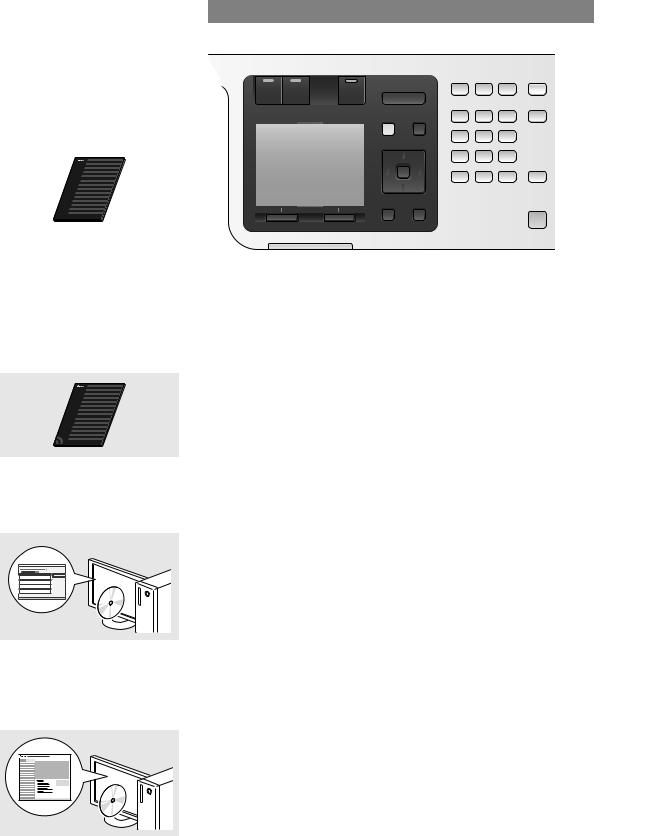
|
|
Informationen zu den |
|
|
mitgelieferten Anleitungen |
|
|
Erste Schritte (diese Anleitung): |
De |
|
Lesen Sie zuerst diese Anleitung.In |
|
dieser Anleitung werden die Installation |
|
|
|
des Geräts, die Einstellungen sowie |
|
|
Vorsichtshinweise beschrieben.Lesen |
|
|
Sie diese Anleitung, bevor Sie das |
|
|
Gerät in Betrieb nehmen. |
|
|
|
Handbuch der WLAN-
Einstellungen (nur MF8280Cw):
Lesen Sie diese Anleitung zusammen mit Erste Schritte.In dieser Anleitung werden die Schritte für dieWLANKonfiguration sowie die Ursachen und Abhilfemaßnahmen für gegebenenfalls dabei auftretende Probleme beschrieben. Lesen Sie diese Anleitung, wenn Sie das Gerät mit einemWLAN verbinden.
Installationshandbuch für den
MF-Treiber (User Software CD-ROM):
Lesen Sie als nächstes diese Anleitung. In dieser Anleitung wird die Installation
der Software beschrieben.
e-Anleitung (Multi-lingual User
Manual CD):
Lesen Sie nach Bedarf die gewünschten Kapitel.Die e-Anleitung ist nachThemen geordnet, sodass Sie die benötigten Informationen einfach finden können.
Navigieren durch das Menü und Texteingabemethode
●● MF8280Cw
|
|
|
|
|
|
|
|
|
|
|
|
|
|
|
|
|
|
|
|
|
|
|
|
|
|
|
|
|
|
|
|
|
|
|
|
|
|
|
|
|
|
|
|
|
|
|
|
|
|
|
|
|
|
|
|
|
C |
|||||
|
OK |
|
|
|
|
|||
Zurück ▲▼ |
Numerische Tasten # |
|||||||
●● MF8230Cn
|
|
|
|
|
|
|
|
|
|
|
|
|
|
|
|
|
|
|
|
|
|
|
|
|
|
|
|
|
|
|
|
|
|
|
|
|
|
|
|
|
|
|
|
|
|
OK |
|
|
|
C |
|||
Zurück ▲▼ Numerische Tasten |
# |
|
||||||
Navigieren durch das Menü
Auswählen von Elementen oder Versetzen des Cursors in den Menüelementen
Wählen Sie mit [▲] oder [▼] ein Element aus.Wechseln Sie mit [OK] oder [ ] zur nächsten Hierarchiestufe.Kehren Sie mit [ ] (Zurück) oder [ ] zur vorherigen Hierarchiestufe zurück.
Bestätigen einer Einstellung
Drücken Sie [OK].Wenn auf dem Display <Anwenden> angezeigt wird, wählen Sie <Anwenden> aus, und drücken Sie dann [OK].
Anzeigen der e-Anleitung von der CD
1Legen Sie die CD mit Anwenderhandbuch in mehreren Sprachen in den Computer ein.
2 Wählen Sie Ihre Sprache aus.
3Klicken Sie auf [Handbücher anzeigen].
Abhängig von dem von Ihnen verwendeten Betriebssystem wird eine Sicherheitswarnung angezeigt.
30
